Exness တွင် အကောင့်မှတ်ပုံတင်နည်းနှင့် အကောင့်ဝင်နည်း
ဤလမ်းညွှန်ချက်သည် သင့်အား အကောင့်အသစ်တစ်ခုစာရင်းသွင်းရန်နှင့် သင်၏ Exness အကောင့်သို့ ဝင်ရောက်နည်းအတွက် ရှင်းလင်းပြတ်သားသော အဆင့်ဆင့်လမ်းညွှန်ချက်များကို ပေးဆောင်မည်ဖြစ်ပြီး ယုံကြည်စိတ်ချစွာ အရောင်းအဝယ်စတင်နိုင်မည်ဖြစ်သည်။
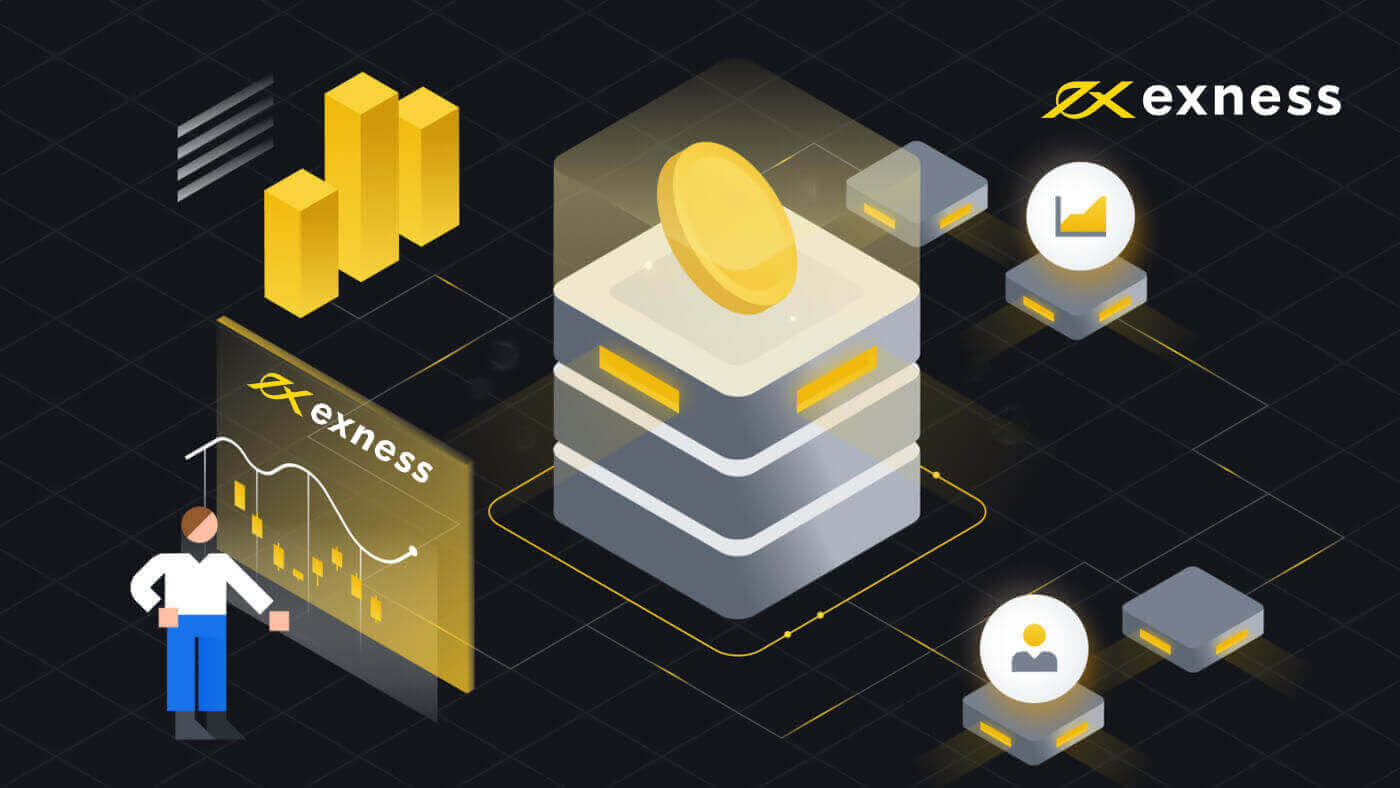
Exness တွင် စာရင်းသွင်းနည်း
Exness အကောင့်ကို မှတ်ပုံတင်နည်း [ဝဘ်]
အကောင့်တစ်ခုမှတ်ပုံတင်နည်း
Exness အကောင့်ဖွင့်ခြင်းလုပ်ငန်းစဉ်သည် အလွန်ရိုးရှင်းပါသည်။1. Exness ပင်မစာမျက်နှာ ရှိ "အကောင့်ဖွင့်ရန်" ကိုနှိပ်ပါ ။
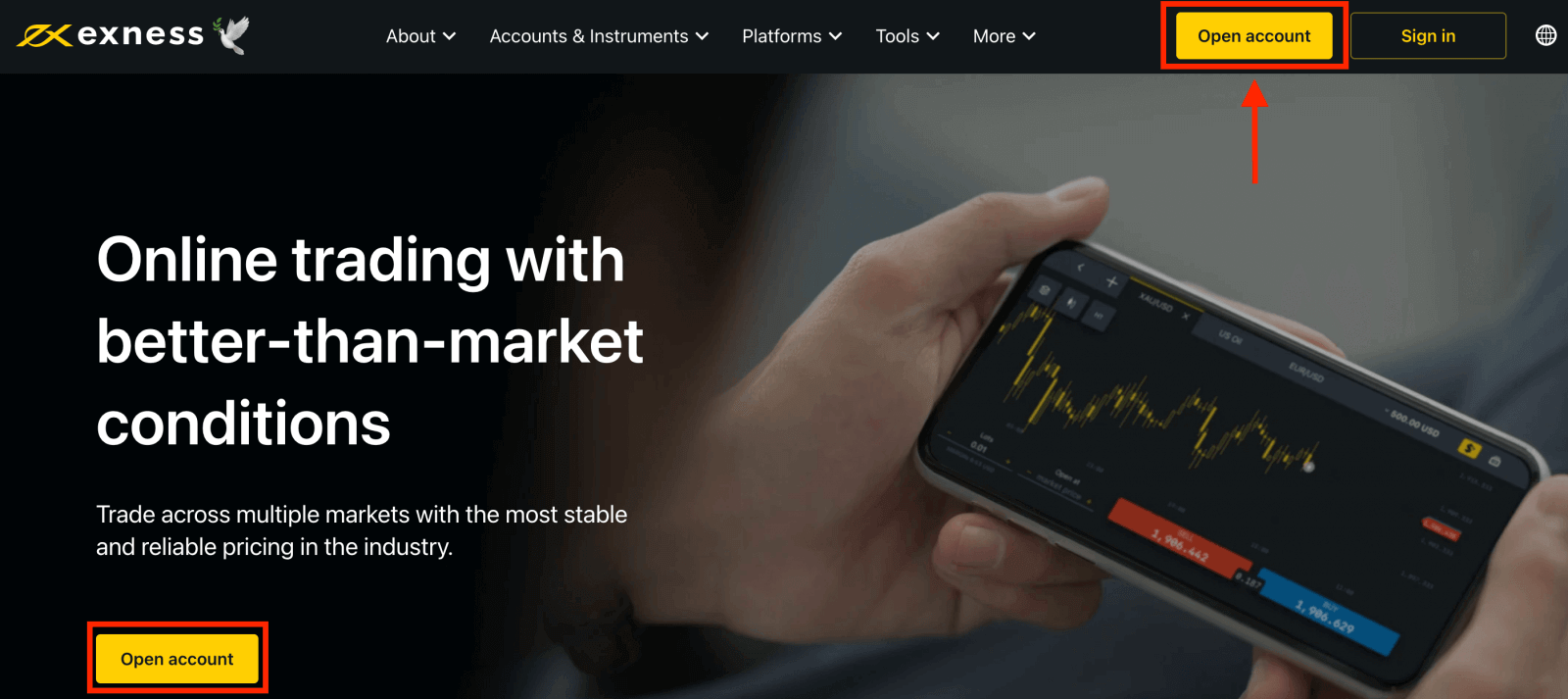
2. မှတ်ပုံတင်ခြင်းစာမျက်နှာတွင်၊ ဤဖောင်တွင် တောင်းဆိုထားသော သက်ဆိုင်ရာ အချက်အလက်အားလုံးကို ဖြည့်ပါ။
- သင့် နေထိုင်ရာနိုင်ငံကို ရွေးချယ်ပါ ။ ၎င်းကို ပြောင်းလဲ၍မရပါ၊ မည်သည့် ငွေပေးချေမှုဝန်ဆောင်မှုကို သင့်ထံရရှိနိုင်ကြောင်း ညွှန်ကြားပါလိမ့်မည်။
- သင့် အီးမေးလ်လိပ်စာကို ထည့်ပါ ။
- ပြထားသည့် လမ်းညွှန်ချက်များအတိုင်း သင့် Exness အကောင့်အတွက် စကားဝှက် တစ်ခု ဖန်တီးပါ ။
- သင်၏ Exness အကောင့်ကို Exness Partnership ပရိုဂရမ် ရှိ ပါတနာနှင့် ချိတ်ဆက်ပေးမည့် ပါတနာကုဒ် (ချန်လှပ်ထားနိုင်သည်) ကိုထည့်ပါ ။
- မှတ်ချက် - မမှန်ကန်သော ပါတနာကုဒ်တစ်ခုအတွက်၊ သင်သည် ထပ်မံကြိုးစားနိုင်စေရန် ဤထည့်သွင်းမှုအကွက်ကို ရှင်းလင်းပါမည်။
- ၎င်းသည် သင်နှင့်သက်ဆိုင်ပါက သင်သည် နိုင်ငံသား သို့မဟုတ် အမေရိကန်တွင် နေထိုင်သူမဟုတ်ကြောင်း ကြေငြာသည့် အကွက်ကို အမှတ်ခြစ်ပါ ။
- လိုအပ်သော အချက်အလက်အားလုံးကို ဖြည့်သွင်းပြီးသည်နှင့် Continue ကို နှိပ်ပါ ။
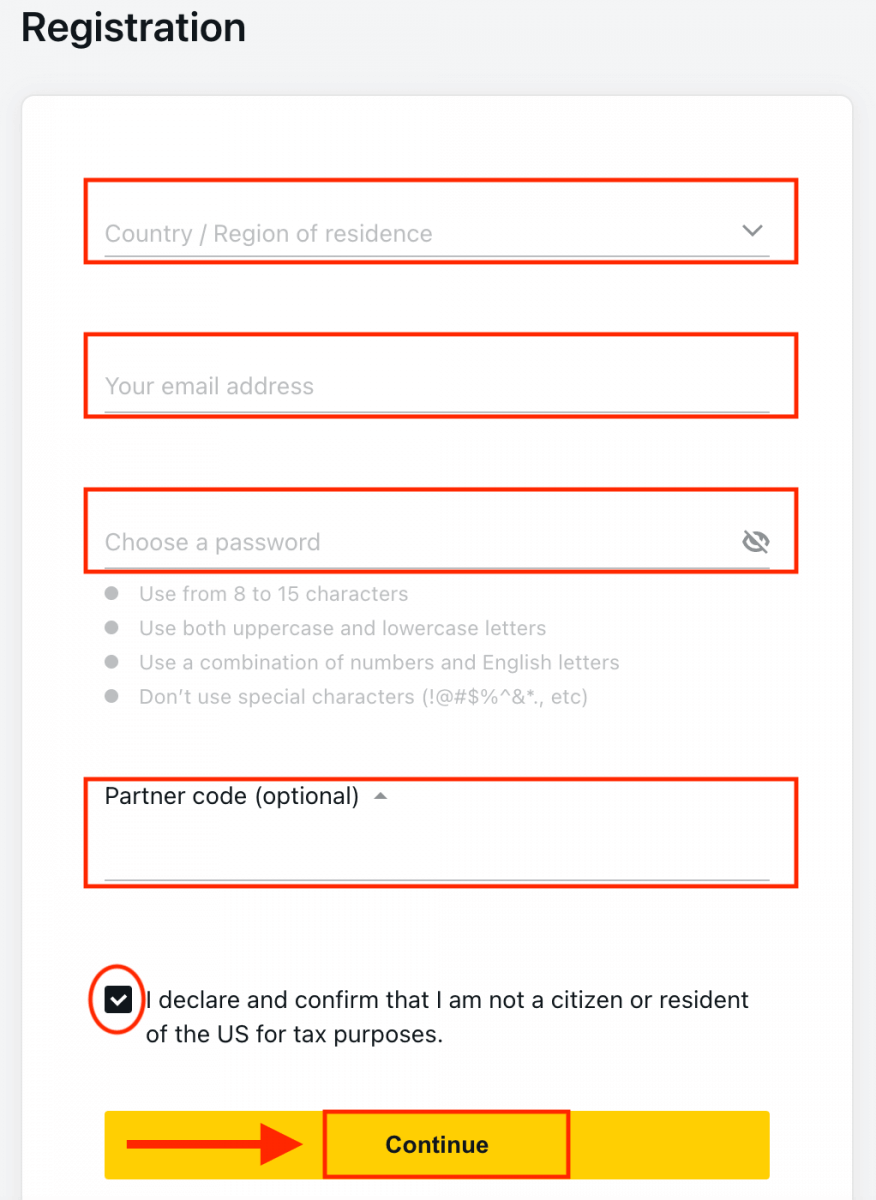
3. ဂုဏ်ယူပါသည်၊ သင်သည် Exness အကောင့်အသစ်ကို အောင်မြင်စွာ စာရင်းသွင်းပြီး Exness Terminal သို့ ခေါ်ဆောင်သွားပါမည်။ သရုပ်ပြအကောင့်ဖြင့် အရောင်းအဝယ်စတင်ရန် " သရုပ်ပြအကောင့်
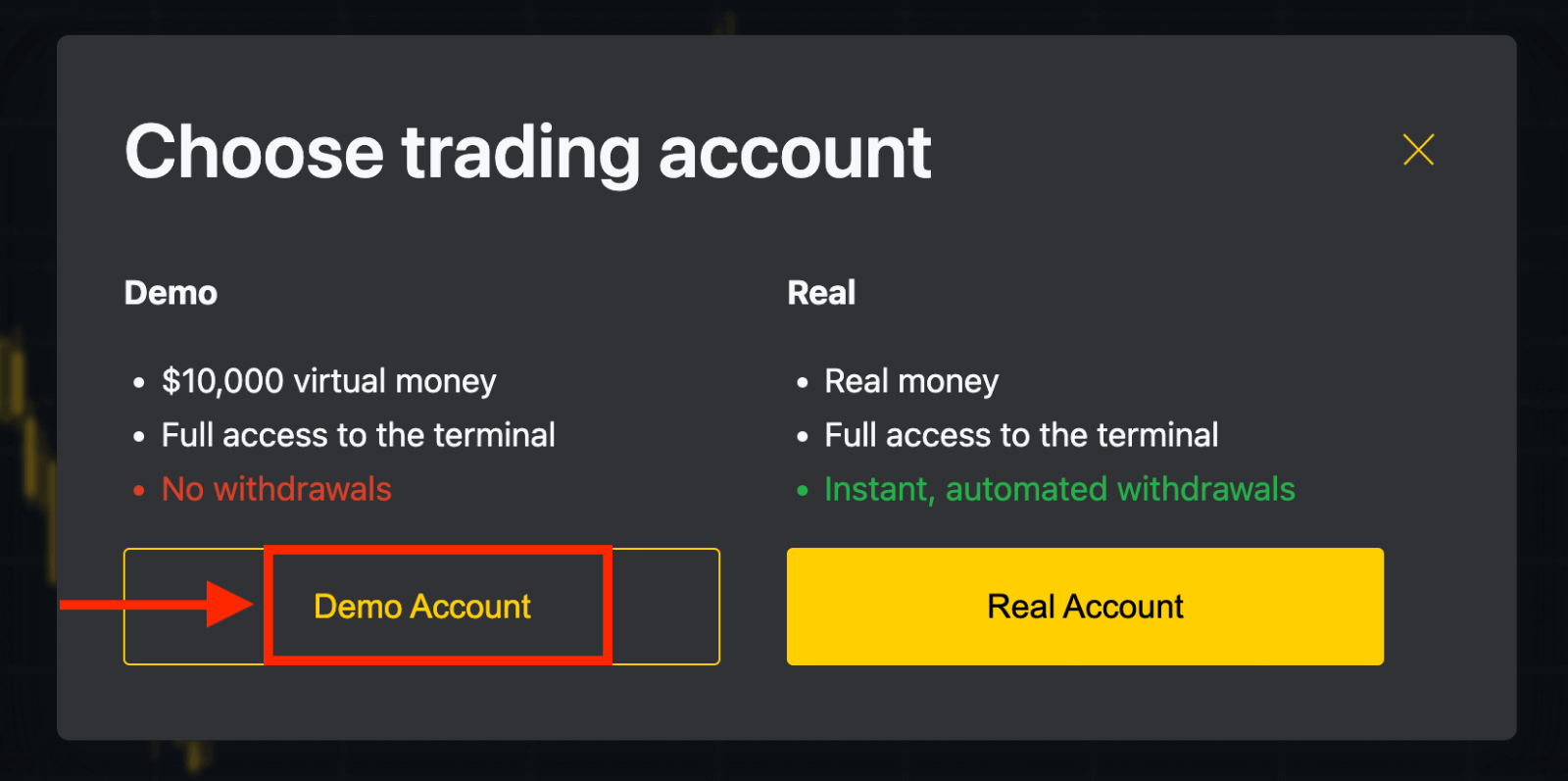
" ခလုတ်ကို နှိပ်ပါ။ ယခု သရုပ်ပြအကောင့်ဖွင့်ရန် မှတ်ပုံတင်ရန် မလိုအပ်ပါ။ Demo အကောင့်တစ်ခုတွင် $10,000 သည် သင်လိုအပ်သလောက် အခမဲ့လေ့ကျင့်နိုင်သည်။ သရုပ်ပြအကောင့်များ၏ လုပ်ဆောင်နိုင်စွမ်းသည် သင် virtual money ဖြင့် ရောင်းဝယ်ခြင်းမှလွဲ၍ အခြားအကောင့်အစစ်နှင့် ဆင်တူသည်။

စစ်မှန်သောငွေကြေးများဖြင့် အရောင်းအဝယ်စတင်ရန် အဆင်သင့်ဖြစ်ပါက၊ သင်သည် အကောင့်အစစ်သို့ ပြောင်းကာ သင့်ငွေကို အပ်နှံနိုင်ပါသည်။ နောက်ထပ် အရောင်းအ၀ယ်အကောင့်များဖွင့်ရန် Personal Area
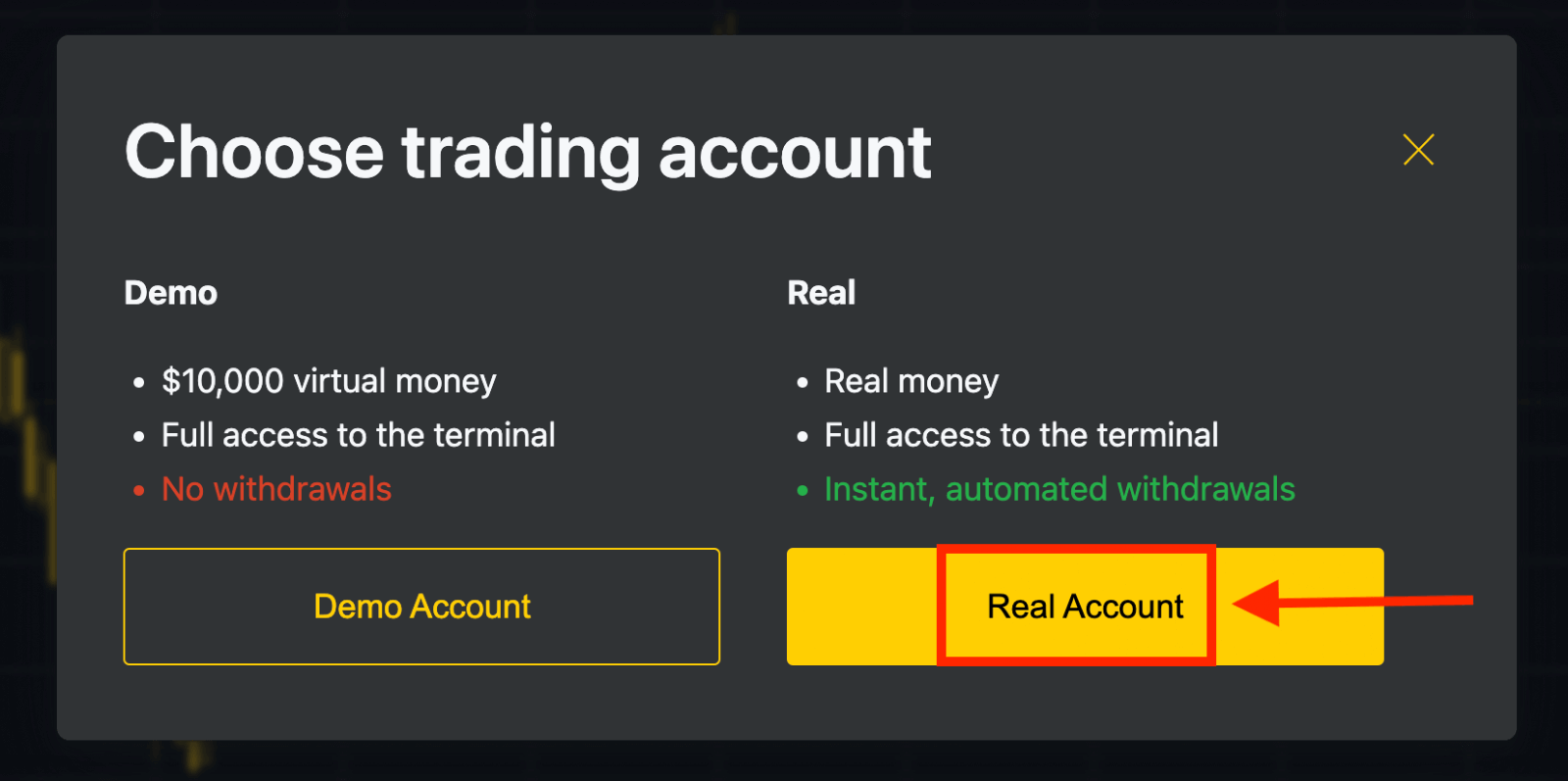
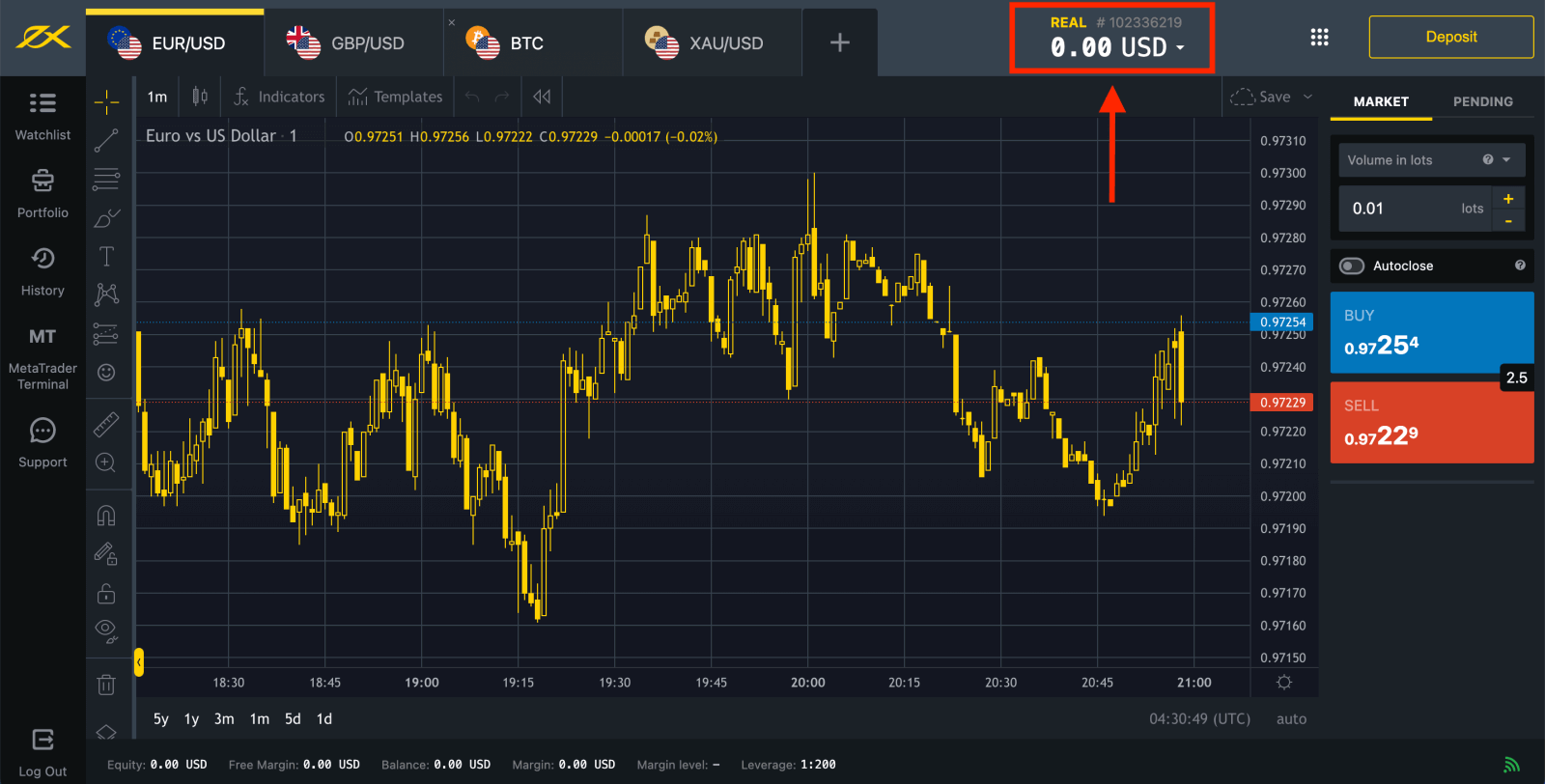
သို့သွားပါ ။
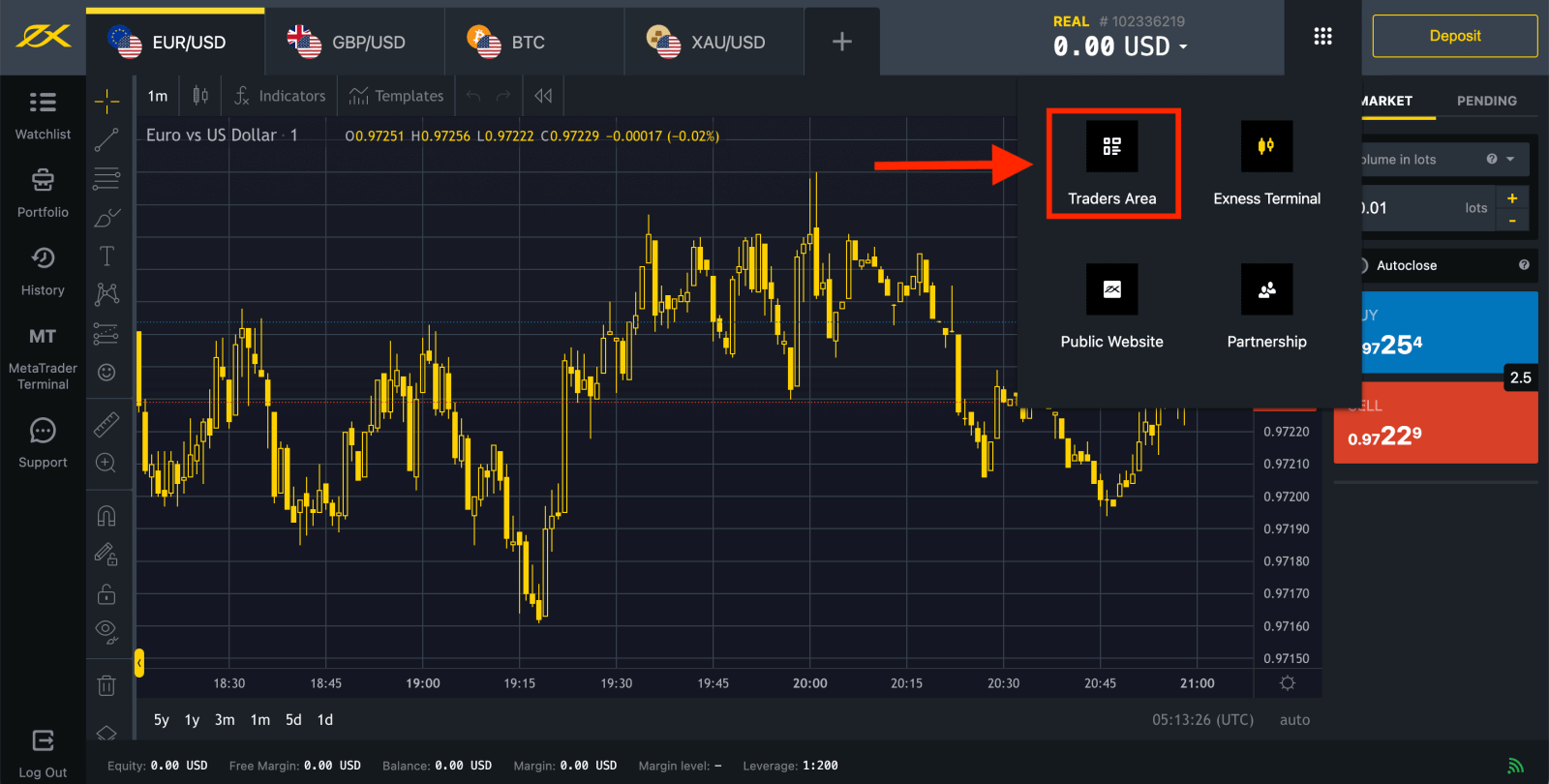
မူရင်းအားဖြင့်၊ အမှန်တကယ် ကုန်သွယ်မှုအကောင့်နှင့် ဒီမိုကုန်သွယ်အကောင့် (MT5 အတွက် နှစ်ခုလုံး) ကို သင်၏ Personal Area အသစ်တွင် ဖန်တီးထားသည်။ ဒါပေမယ့် ကုန်သွယ်မှု အကောင့်သစ်တွေ ဖွင့်ဖို့ ဖြစ်နိုင်တယ်။ 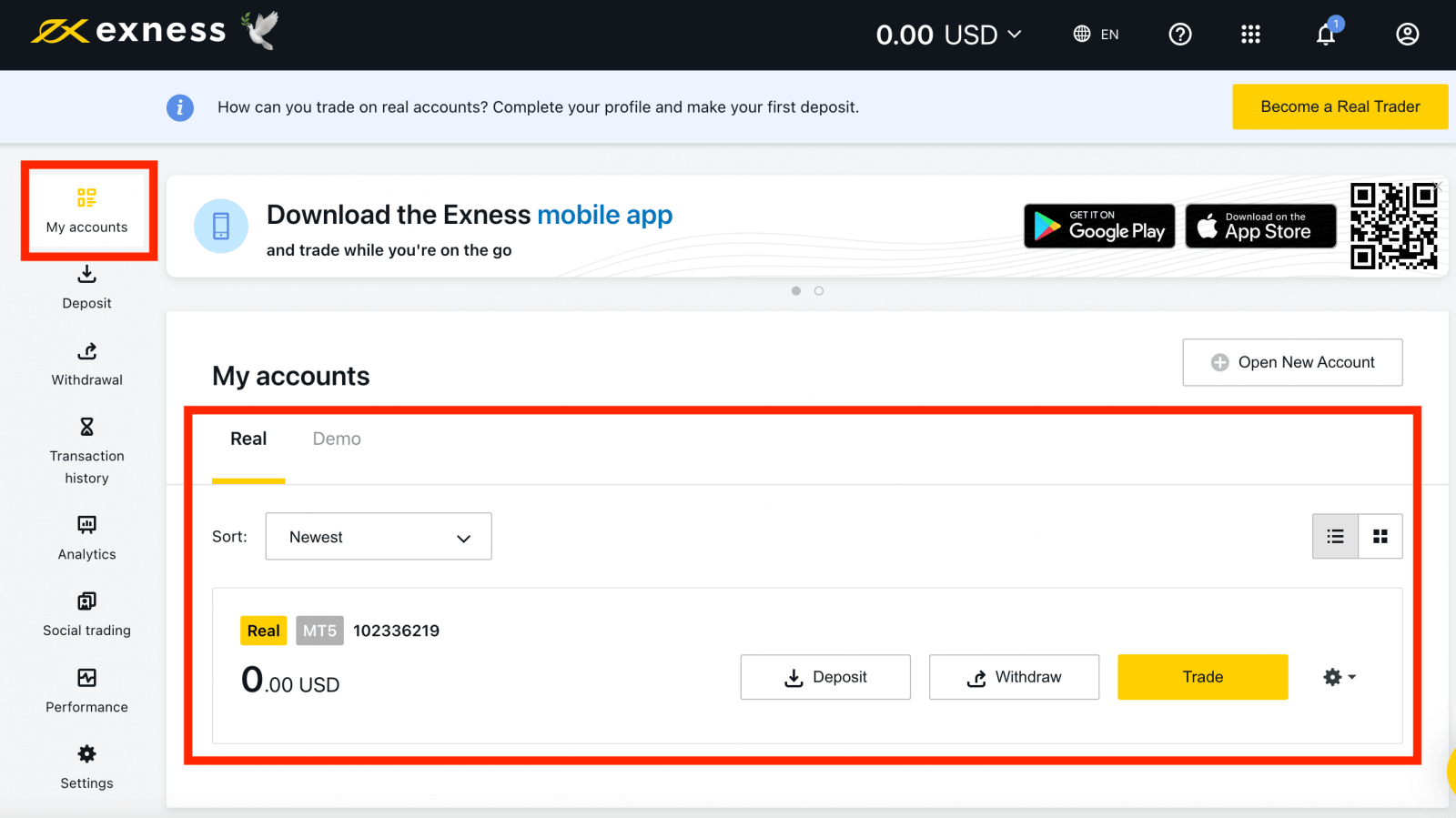
Exness ဖြင့် မှတ်ပုံတင်ခြင်းကို ယခုပင် အချိန်မရွေး လုပ်ဆောင်နိုင်ပါသည်။
စာရင်းသွင်းပြီးသည်နှင့်၊ အပြည့်အဝအတည်ပြုထားသော ကိုယ်ရေးကိုယ်တာဧရိယာများသာ ရရှိနိုင်သော အင်္ဂါရပ်တိုင်းသို့ ဝင်ရောက်ခွင့်ရရှိရန် သင်၏ Exness အကောင့်ကို အပြည့်အဝ အတည်ပြုကြောင်း အကြံပြုအပ်ပါသည် ။
ကုန်သွယ်မှုအကောင့်အသစ်တစ်ခုဖန်တီးနည်း
1. သင်၏ ကိုယ်ပိုင်ဧရိယာ အသစ်မှ 'ကျွန်ုပ်၏အကောင့်များ' ဧရိယာရှိ အကောင့်သစ်ဖွင့်ရန် ကို နှိပ်ပါ ။ 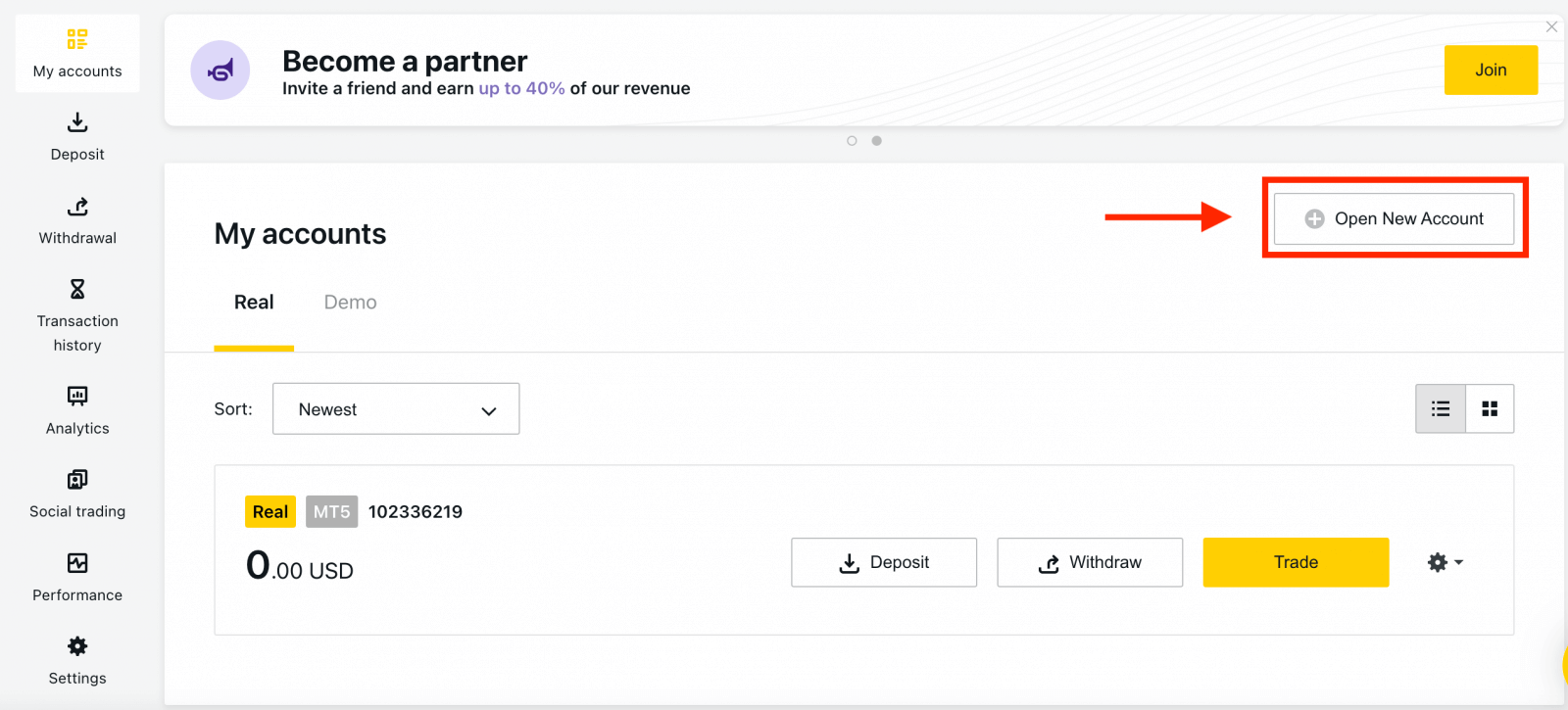
2. ရရှိနိုင်သောကုန်သွယ်အကောင့်အမျိုးအစားများမှ ရွေးချယ်ပါ၊ အစစ်အမှန် သို့မဟုတ် ဒီမိုအကောင့်ကို သင်နှစ်သက်သည်ဖြစ်စေ ရွေးချယ်ပါ။ 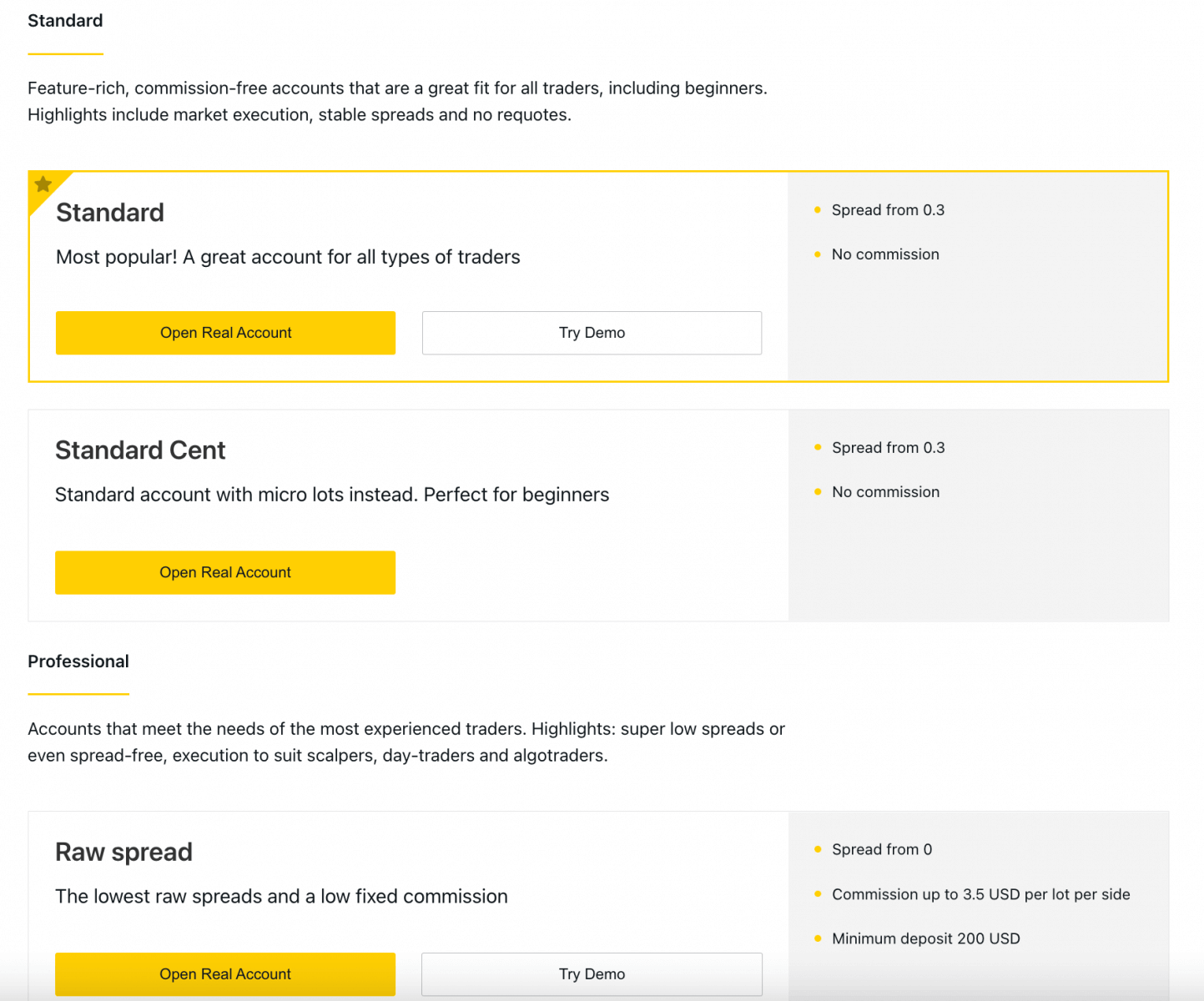
3. နောက်မျက်နှာပြင်တွင် အောက်ပါဆက်တင်များကို ပြသသည်-
- Real သို့မဟုတ် Demo အကောင့်ကို ရွေးချယ်ရန် နောက်ထပ်အခွင့်အရေး ။
- MT4 နှင့် MT5 ကုန်သွယ်မှုဂိတ်များ ကြား ရွေးချယ်မှု ။
- သင်၏ Max Leverage ကို သတ်မှတ်ပါ။
- သင့် အကောင့်ငွေကြေးကို ရွေးချယ်ပါ (သတ်မှတ်ပြီးသည်နှင့် ဤကုန်သွယ်အကောင့်အတွက် ၎င်းကို ပြောင်းလဲ၍မရကြောင်း သတိပြုပါ)။
- ဤကုန်သွယ်အကောင့်အတွက် နာမည်ပြောင် တစ်ခု ဖန်တီးပါ ။
- ကုန်သွယ်မှုအကောင့် စကားဝှက်တစ်ခု သတ်မှတ်ပါ။
- သင်၏ဆက်တင်များကို ကျေနပ်သည်နှင့် အကောင့်တစ်ခုဖန်တီးရန် နှိပ်ပါ ။
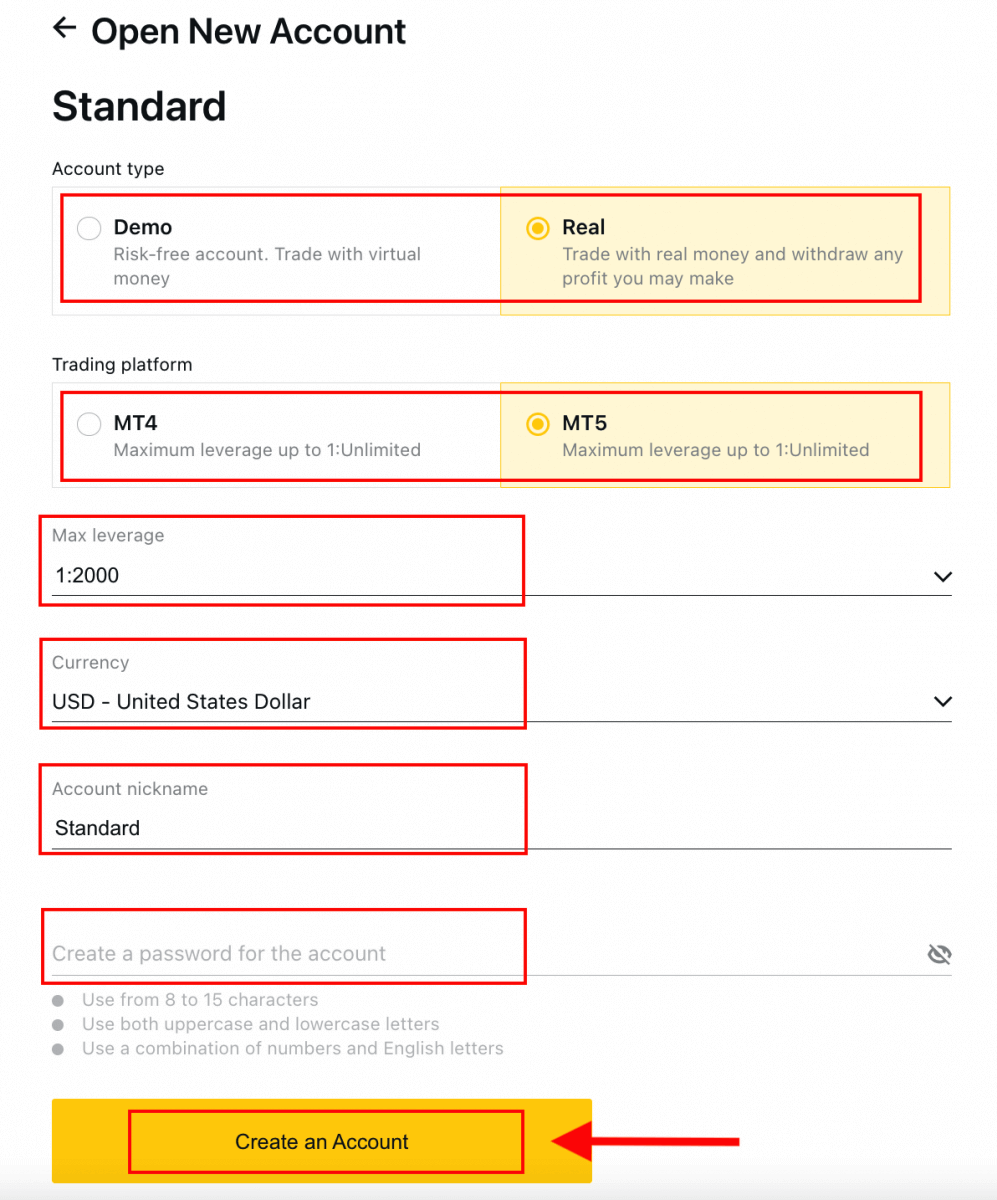
4. သင်၏ကုန်သွယ်မှုအကောင့်အသစ်သည် 'ကျွန်ုပ်၏အကောင့်များ' တက်ဘ်တွင် ပေါ်လာပါမည်။ 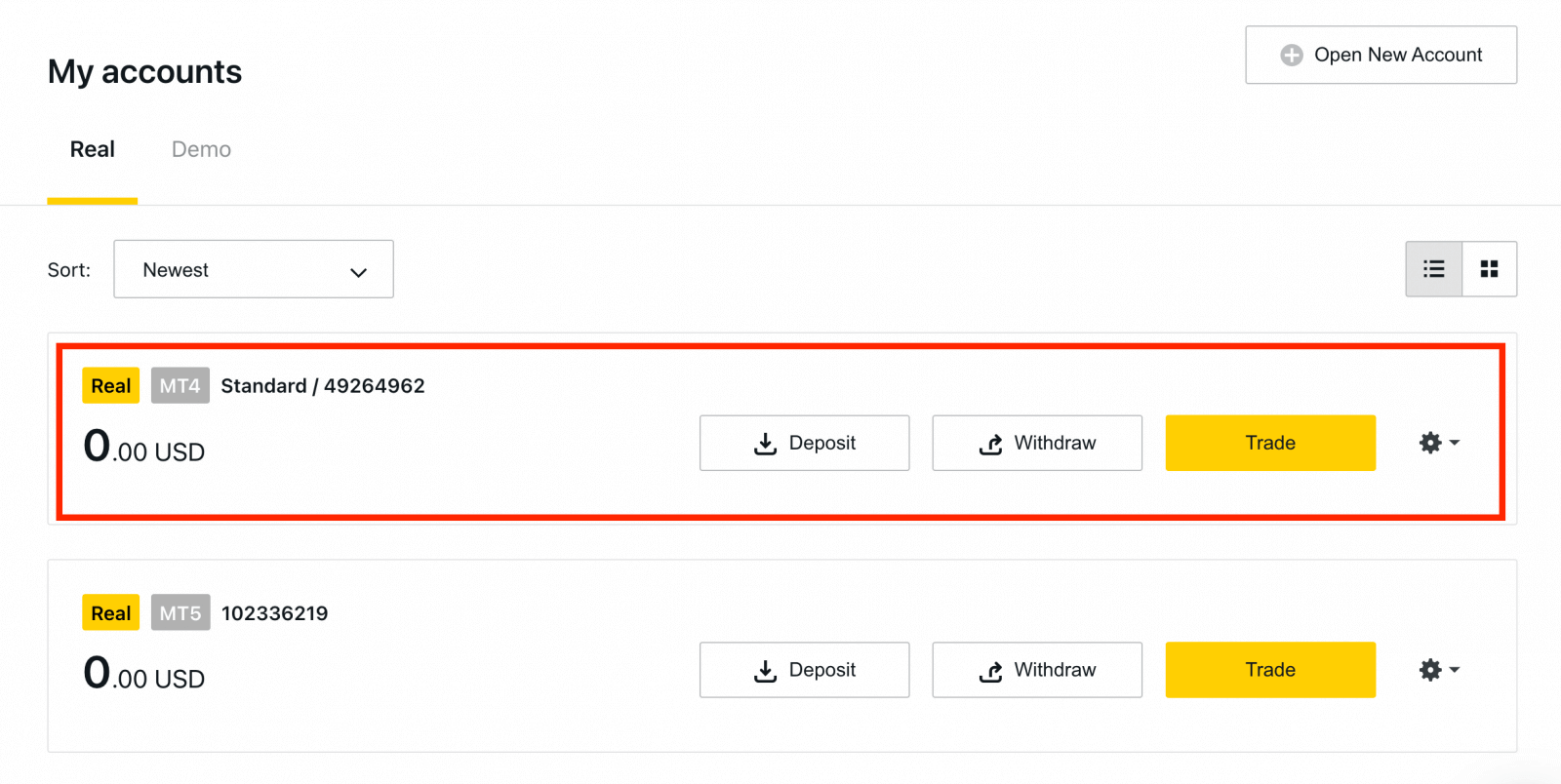
ဂုဏ်ယူပါသည်၊ သင်သည် ကုန်သွယ်မှုအကောင့်အသစ်တစ်ခုကို ဖွင့်လှစ်လိုက်ပါပြီ။
Exness တွင်ငွေသွင်းနည်း
Exness အကောင့်ကို မှတ်ပုံတင်နည်း [App]
အကောင့်တစ်ခုတည်ဆောက်ပြီး မှတ်ပုံတင်ပါ။
Exness Trader အက်ပ်တွင် အကောင့်မှတ်ပုံတင်ခြင်းသည် နောက်ထပ်ရွေးချယ်စရာတစ်ခုဖြစ်ပြီး ရိုးရှင်းသောအဆင့်အနည်းငယ်ဖြင့် သင်လုပ်ဆောင်နိုင်သည်- 1. Exness Trader ကို App Store သို့မဟုတ် Google Play မှ ဒေါင်းလုဒ်လုပ်ပါ ။
2. Exness Trader ကို install လုပ်ပြီး တင်ပါ။ 3. Register ကို
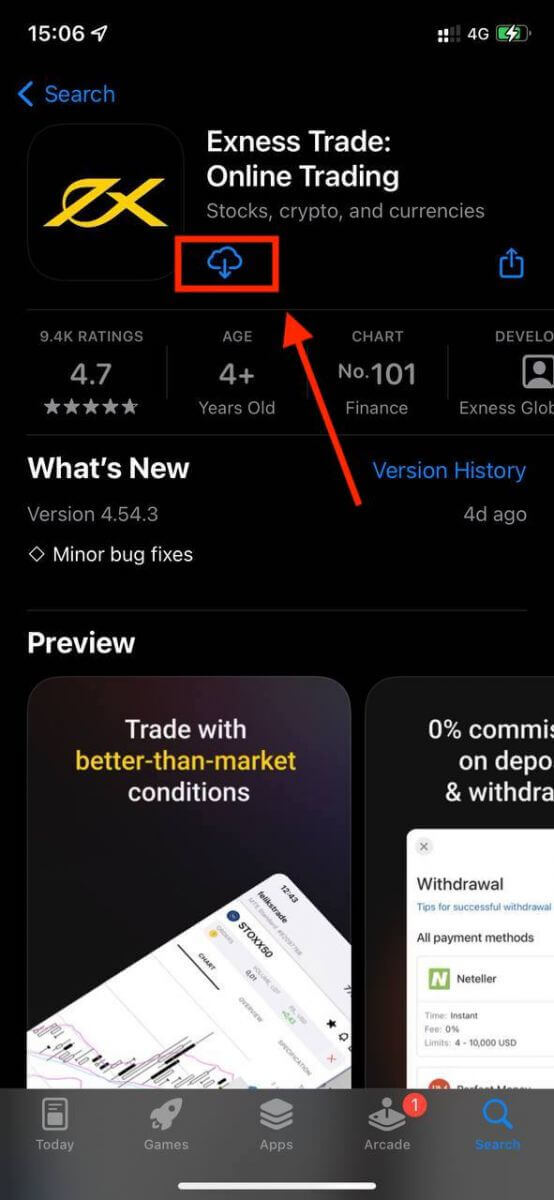
နှိပ်ပါ ။ 4. စာရင်းမှ သင့်နေထိုင်ရာနိုင်ငံကို ရွေးချယ်ရန် နိုင်ငံ/ဒေသ အပြောင်းအလဲကို နှိပ်ပါ၊ ထို့နောက် ဆက်လက်လုပ်ဆောင်ပါ ကိုနှိပ်ပါ ။ 5. သင့်အီးမေးလ်လိပ်စာကို ထည့်သွင်းပြီး ရှေ့ဆက်ပါ ။ 6. လိုအပ်ချက်များနှင့် ကိုက်ညီသော စကားဝှက်တစ်ခုကို ဖန်တီးပါ။ Continue ကို နှိပ်ပါ ။ 7. သင့်ဖုန်းနံပါတ်ကို ပေး၍ ကုဒ်တစ်ခုပေးပို့ပါ ကိုနှိပ်ပါ ။ 8. သင့်ဖုန်းနံပါတ်သို့ ပေးပို့ထားသော ဂဏန်း ၆ လုံး အတည်ပြုကုဒ်ကို ရိုက်ထည့်ပါ၊ ထို့နောက် ဆက်လက်လုပ်ဆောင်ပါ ကိုနှိပ်ပါ ။ အချိန်ကုန်သွားပါက ကုဒ်ပြန်ပို့ပါ ကိုနှိပ်နိုင်ပါသည် ။ 9. ဂဏန်း 6 လုံးပါသော လျှို့ဝှက်ကုဒ်ကို ဖန်တီးပြီး အတည်ပြုရန် ၎င်းကို ပြန်လည်ထည့်သွင်းပါ။ ၎င်းသည် စိတ်ကြိုက်မဟုတ်ပါ၊ သင် Exness Trader သို့မ၀င်မီ အပြီးသတ်ရပါမည်။ 10. သင့်စက်က ထောက်ခံပါက ခွင့်ပြုပါ ကို နှိပ်ခြင်းဖြင့် ဇီဝဗေဒဆိုင်ရာ အချက်အလက်များကို စနစ်ထည့်သွင်းနိုင်သည် သို့မဟုတ် ယခုမဟုတ်ပါ ကိုနှိပ်ခြင်းဖြင့် ဤအဆင့်ကို ကျော်သွားနိုင်ပါသည် ။ 11. အပ်ငွေစခရင်ကို ပြသမည်ဖြစ်ပြီး၊ သို့သော် အက်ပ်၏ အဓိကဧရိယာသို့ ပြန်သွားရန် ပြန်နှိပ်နိုင်သည်။
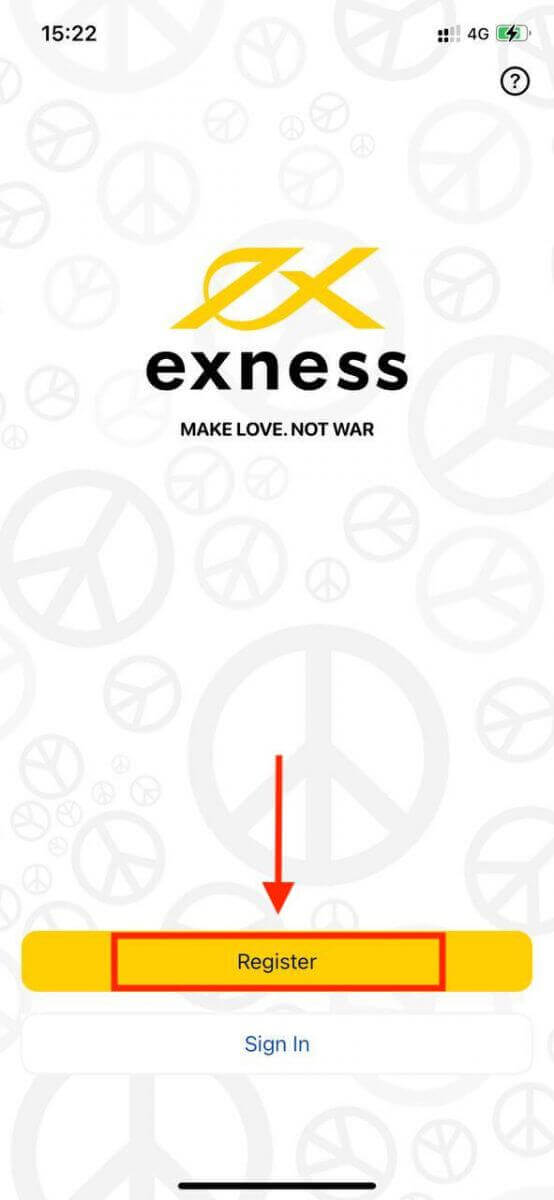
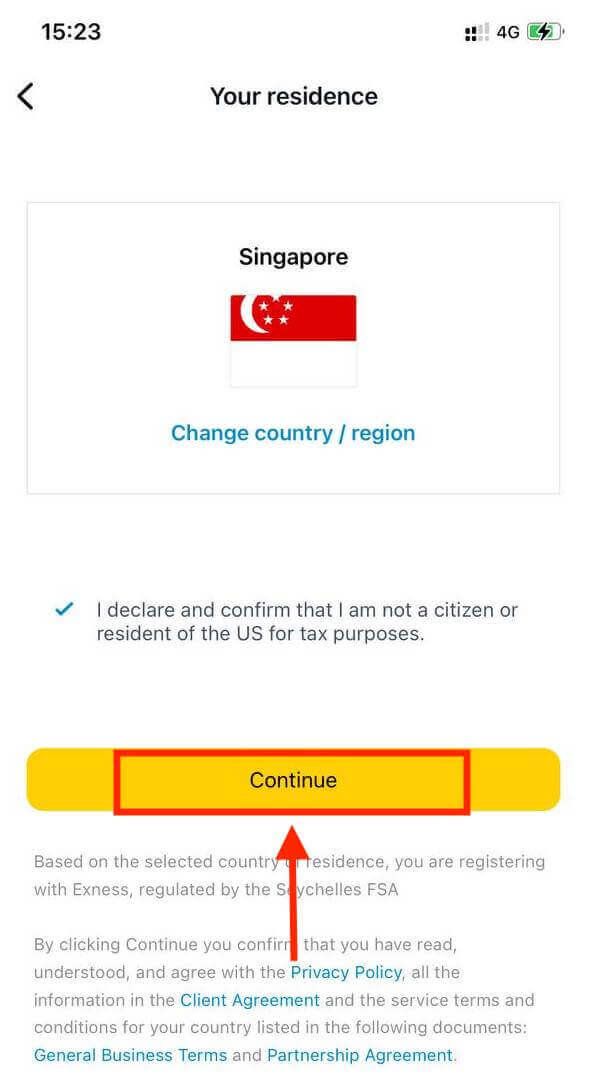
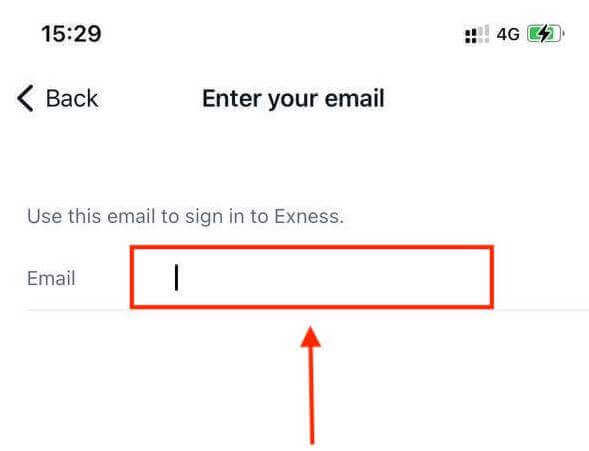
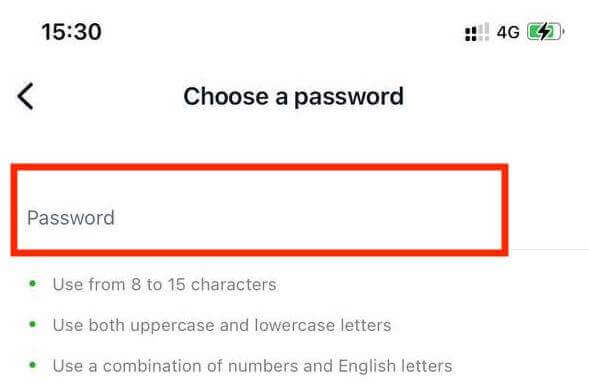
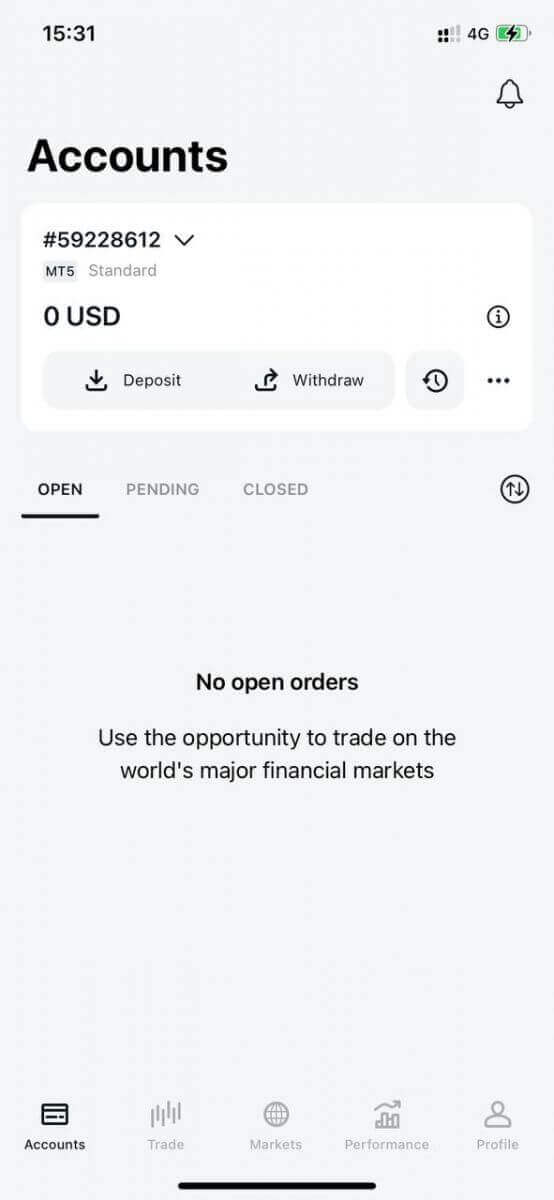
ဂုဏ်ယူပါသည်၊ Exness Trader ကို စနစ်ထည့်သွင်းပြီး အသုံးပြုရန် အသင့်ဖြစ်နေပါပြီ။
မှတ်ပုံတင်ပြီးနောက်၊ အရောင်းအ၀ယ်လေ့ကျင့်ရန် သင့်အတွက် (USD 10 000 virtual funds) ဖြင့် ဖန်တီးထားသည်။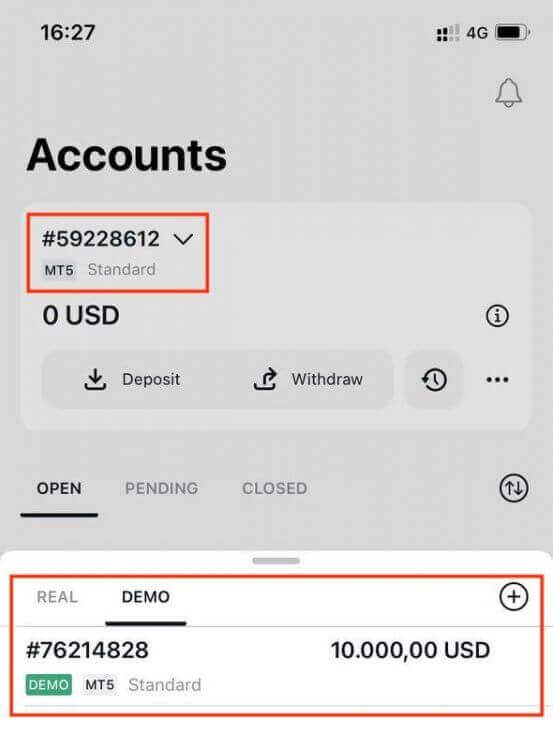
သရုပ်ပြအကောင့်နှင့်အတူ မှတ်ပုံတင်ပြီးပါက သင့်အတွက် အကောင့်အစစ်ကိုလည်း ဖန်တီးပေးပါသည်။
ကုန်သွယ်မှုအကောင့်အသစ်တစ်ခုဖန်တီးနည်း
သင်၏ Personal Area ကို စာရင်းသွင်းပြီးသည်နှင့်၊ ကုန်သွယ်မှုအကောင့်တစ်ခုဖန်တီးခြင်းသည် အလွန်ရိုးရှင်းပါသည်။ 1. သင့်ပင်မမျက်နှာပြင်ပေါ်ရှိ သင့်အကောင့်များတက်ဘ်ပေါ်ရှိ dropdown menu ကို နှိပ်ပါ။
2. ညာဘက်ခြမ်းရှိ အပေါင်းလက္ခဏာကို နှိပ်ပြီး New Real Account သို့မဟုတ် New Demo Account ကို ရွေးချယ်ပါ ။ 3. MetaTrader 5 နှင့် MetaTrader 4
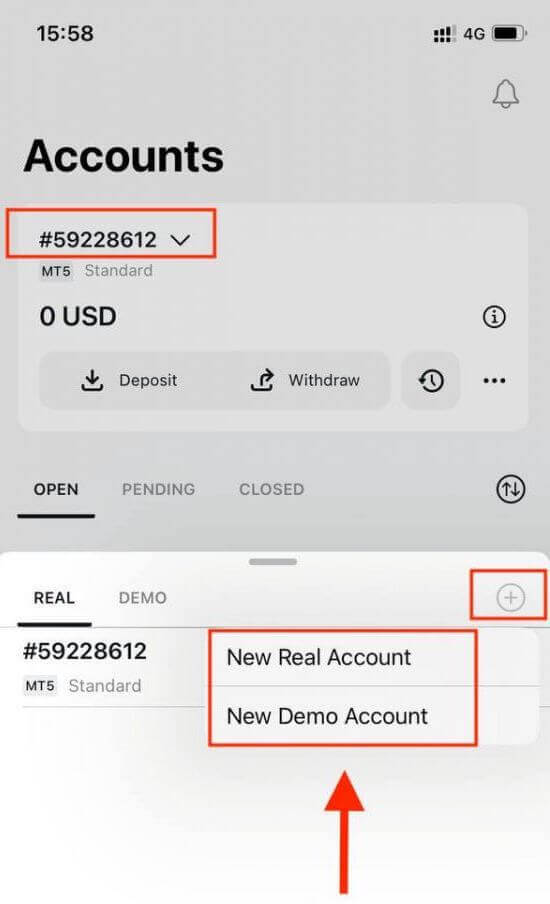
အကွက်များ အောက်တွင် သင်နှစ်သက်သော အကောင့်အမျိုးအစားကို ရွေးချယ်ပါ ။ 4. အကောင့်ငွေကြေး ၊ သုံးစွဲမှုအား သတ်မှတ်ပြီး အကောင့်အမည်ပြောင်ကို ထည့်သွင်းပါ ။ Continue ကို နှိပ်ပါ ။ 5. ဖော်ပြထားသောလိုအပ်ချက်များနှင့်အညီ ကုန်သွယ်မှုစကားဝှက်ကို သတ်မှတ်ပါ။ သင်သည် ကုန်သွယ်မှုအကောင့်တစ်ခုကို အောင်မြင်စွာ ဖန်တီးပြီးဖြစ်သည်။ ငွေလွှဲရန် ငွေပေးချေမှုနည်းလမ်းကို ရွေးချယ်ရန် အပ် ငွေလုပ် ပါ ကိုနှိပ်ပြီး ကုန်သွယ်မှုကို နှိပ်ပါ ။ သင့်ကုန်သွယ်အကောင့်အသစ် အောက်တွင် ပေါ်လာပါမည်။
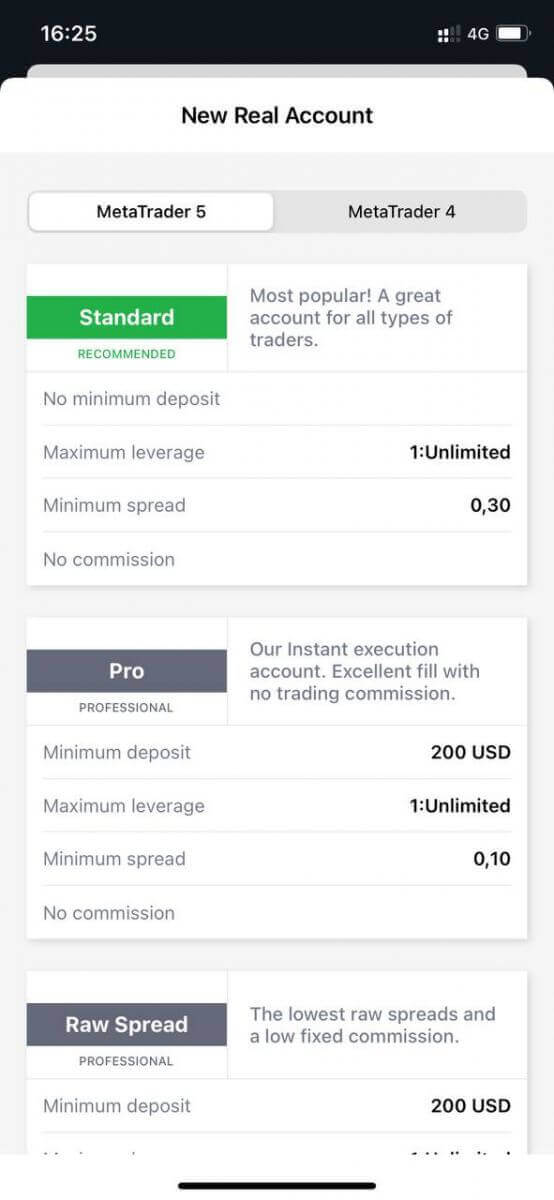
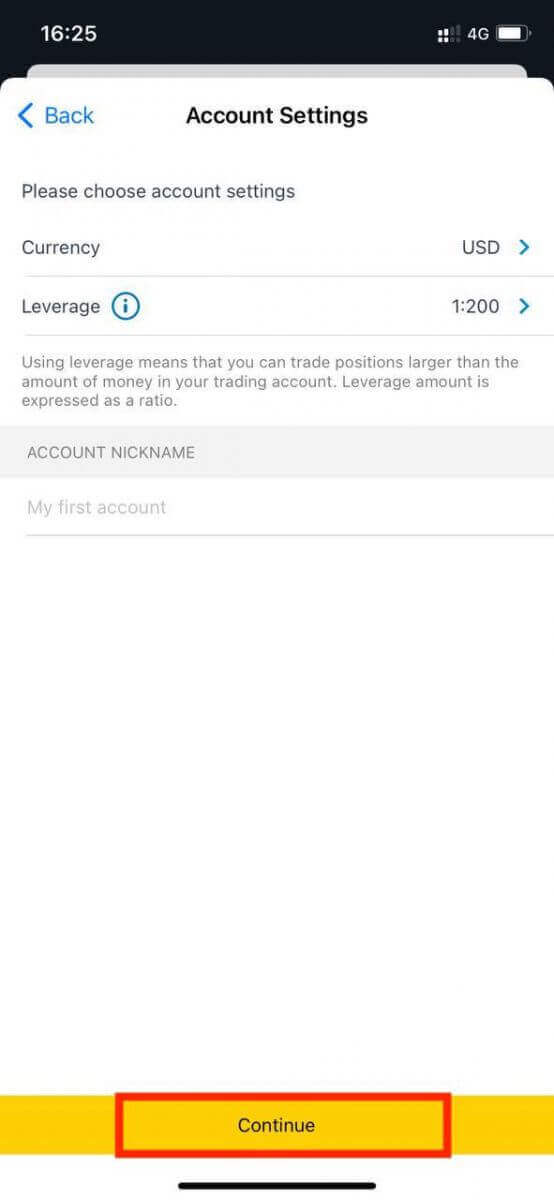
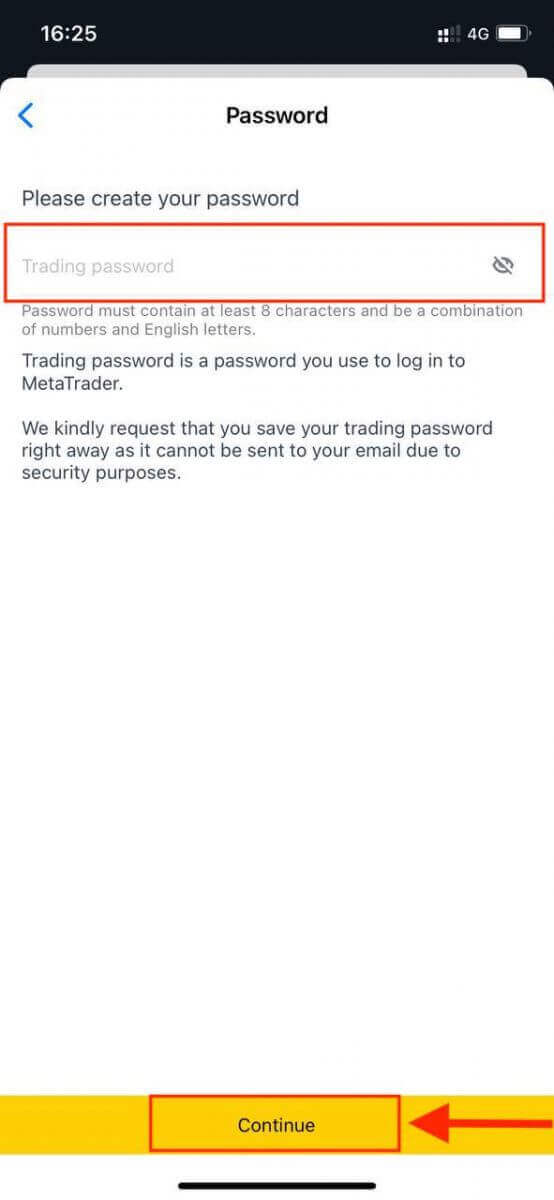
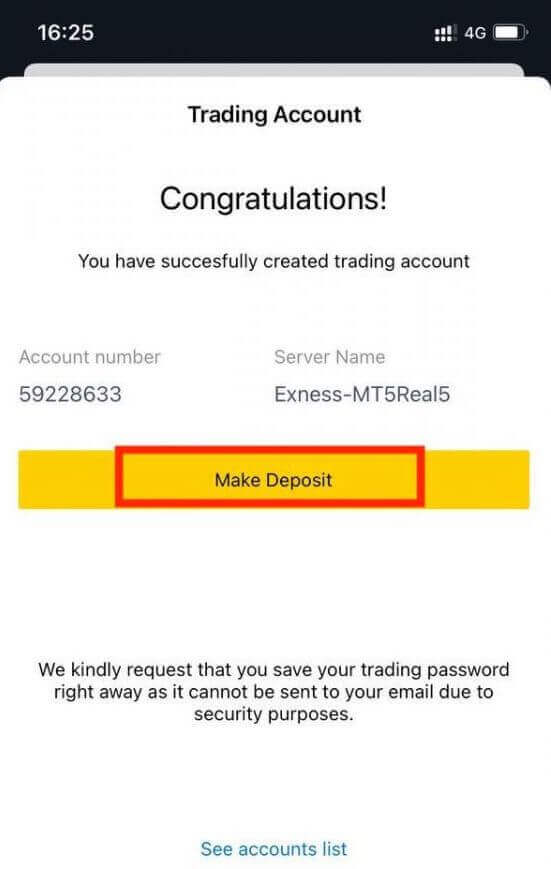
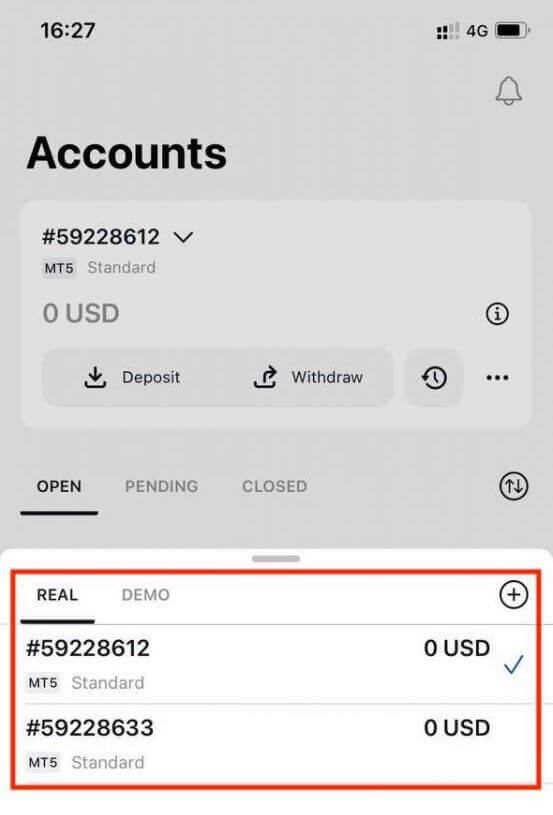
အကောင့်တစ်ခုအတွက် သတ်မှတ်ထားသော အကောင့်ငွေကြေးကို သတ်မှတ်ပြီးသည်နှင့် ပြောင်းလဲ၍မရကြောင်း သတိပြုပါ။ သင့်အကောင့်အမည်ပြောင်ကို ပြောင်းလဲလိုပါက၊ ဝဘ်ကိုယ်ရေးကိုယ်တာဧရိယာသို့ ဝင်ရောက်ခြင်းဖြင့် ၎င်းကို ပြုလုပ်နိုင်ပါသည်။
Exness သို့ အကောင့်ဝင်နည်း
Exness သို့ဝင်ရောက်ပါ။
1. သင်၏ Exness သို့ အကောင့်ဝင်ရန်အတွက် သင်၏ကုန်သွယ်မှုအကောင့်ကို မှတ်ပုံတင်စဉ်အတွင်း ကုန်သွယ်မှုအကောင့်စကားဝှက်တစ်ခု လိုအပ်မည်ဖြစ်သည်။ “ Sign in ” ကိုနှိပ်ပါ ။ 2. သင့်အကောင့်သို့ဝင်ရောက်ရန် စာရင်းသွင်းထားသော 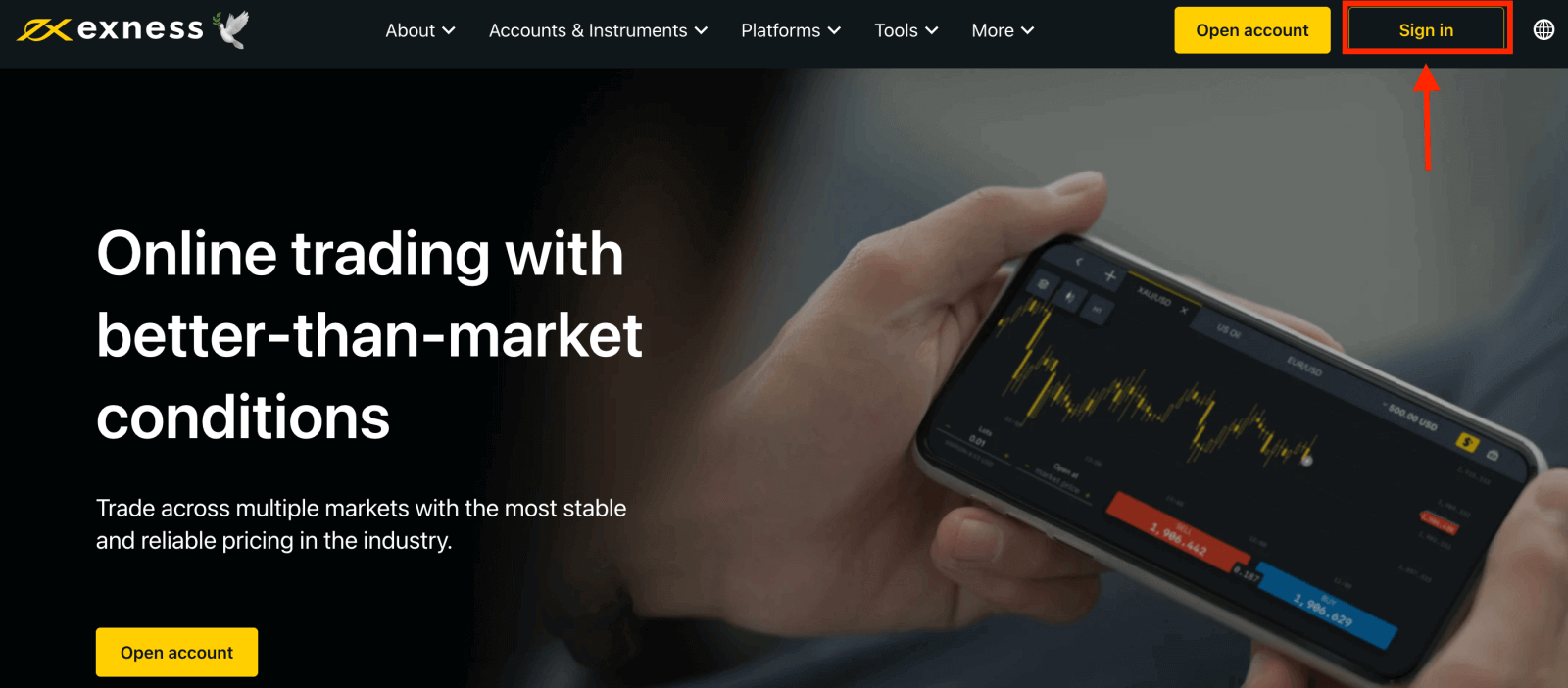
သင့် အီးမေးလ်လိပ်စာ နှင့် စကားဝှက်ကို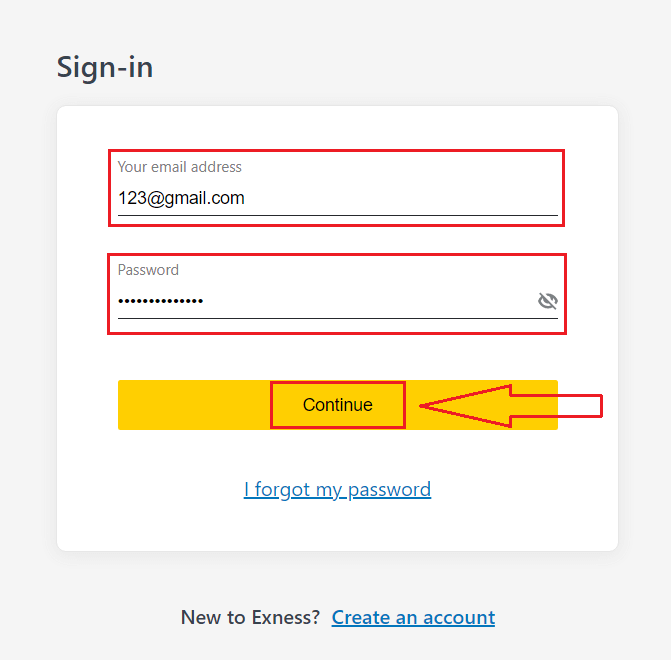
ရိုက်ထည့်ကာ "ဆက်လုပ်ရန်" ကိုနှိပ်ပါ။
3. သင်အောင်မြင်စွာဝင်ရောက်ပြီးသည်နှင့်။ ကျွန်ုပ်၏အကောင့်များမှ၊ ၎င်း၏ရွေးချယ်စရာများပေါ်လာစေရန် အကောင့်၏ဆက်တင်အိုင်ကွန်ကို နှိပ်ပါ။ 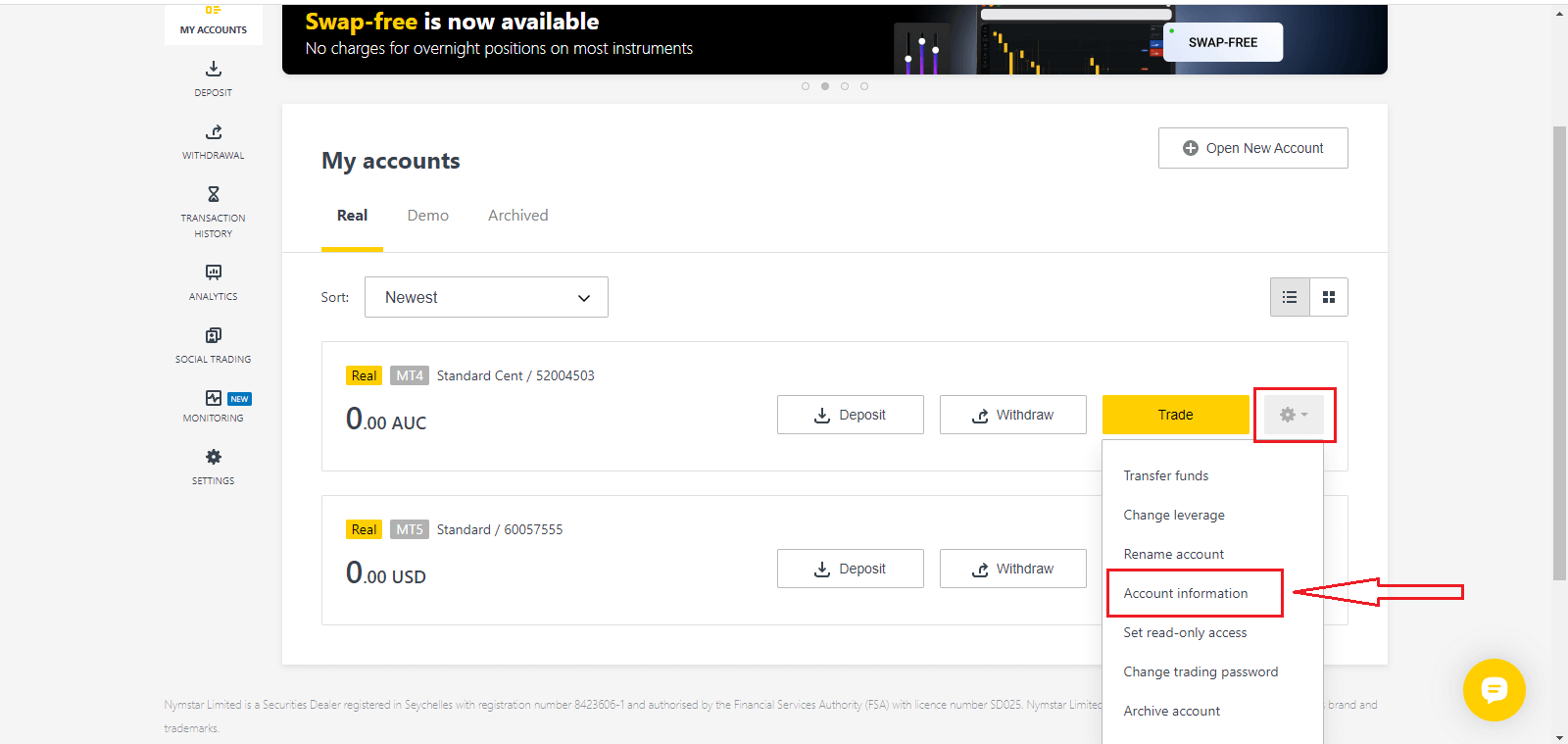
4. အကောင့်အချက်အလက်ကို ရွေးချယ်ပြီး ထိုအကောင့်၏အချက်အလက်များပါရှိသော ပေါ့ပ်အပ်တစ်ခု ပေါ်လာပါမည်။ ဤနေရာတွင် MT4/MT5 အကောင့်ဝင်နံပါတ်နှင့် သင်၏ဆာဗာနံပါတ်ကို သင်တွေ့လိမ့်မည်။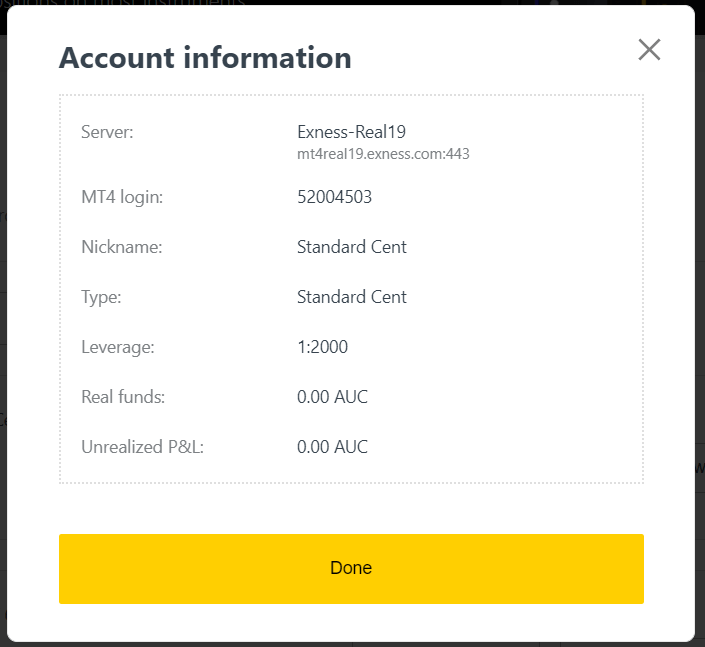
သင်၏ကုန်သွယ်ဂိတ်သို့ လော့ဂ်အင်ဝင်ရန်အတွက် Personal Area တွင်မပြသထားသည့် သင်၏ကုန်သွယ်မှုစကားဝှက်ကိုလည်း လိုအပ်ပါသည်။ သင့်စကားဝှက်ကို မေ့သွားပါ က ၊ သင်သည် အထက်ဖော်ပြပါအတိုင်း ဆက်တင်များအောက်ရှိ Change trading password ကို နှိပ်ခြင်းဖြင့် ၎င်းကို ပြန်လည်သတ်မှတ်နိုင်ပါသည် ။ MT4/MT5 အကောင့်ဝင်ခြင်း သို့မဟုတ် ဆာဗာနံပါတ်ကဲ့သို့ အကောင့်ဝင်အချက်အလက်များကို ပြင်ဆင်ပြီး ပြောင်းလဲ၍မရပါ။
သင့် browser တွင်မှန်ကန်စွာရောင်းဝယ်ဖောက်ကားလိုပါက။ "ကုန်သွယ်မှု" -- "Exness Terminal" ကိုနှိပ်ပါ။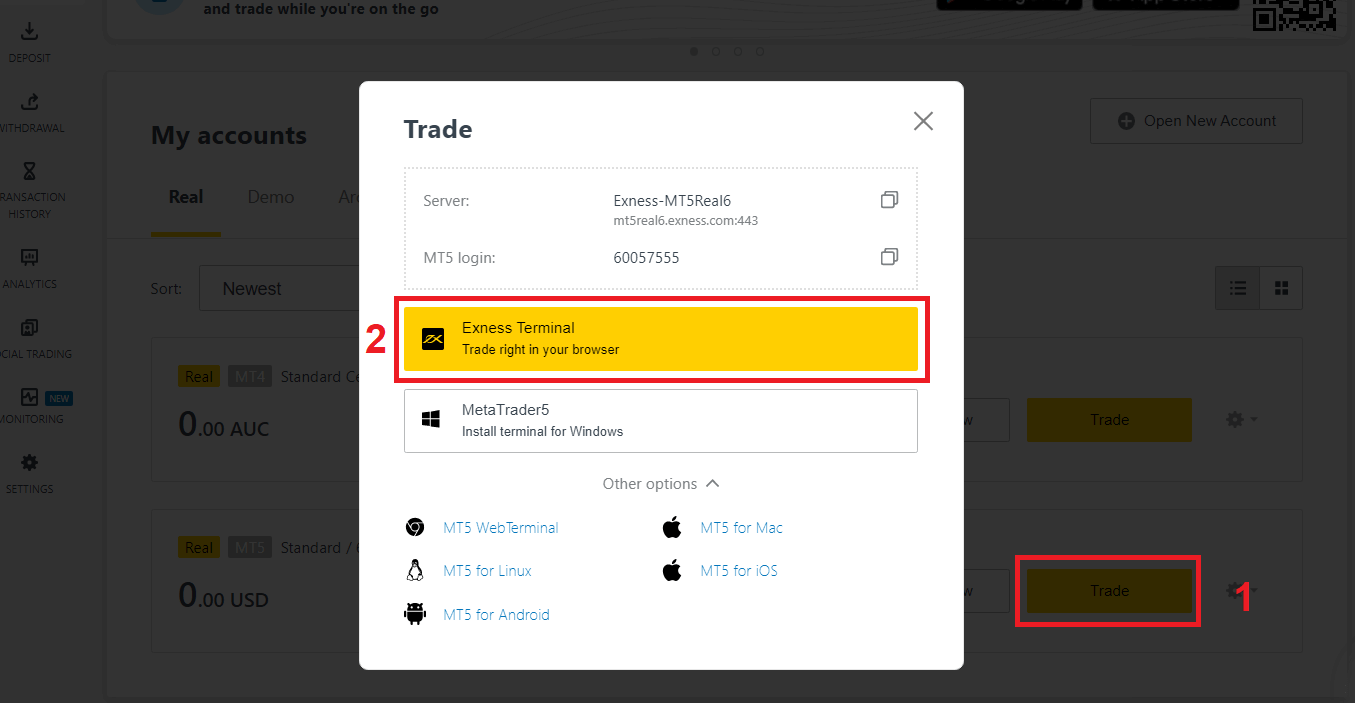
Exness Terminal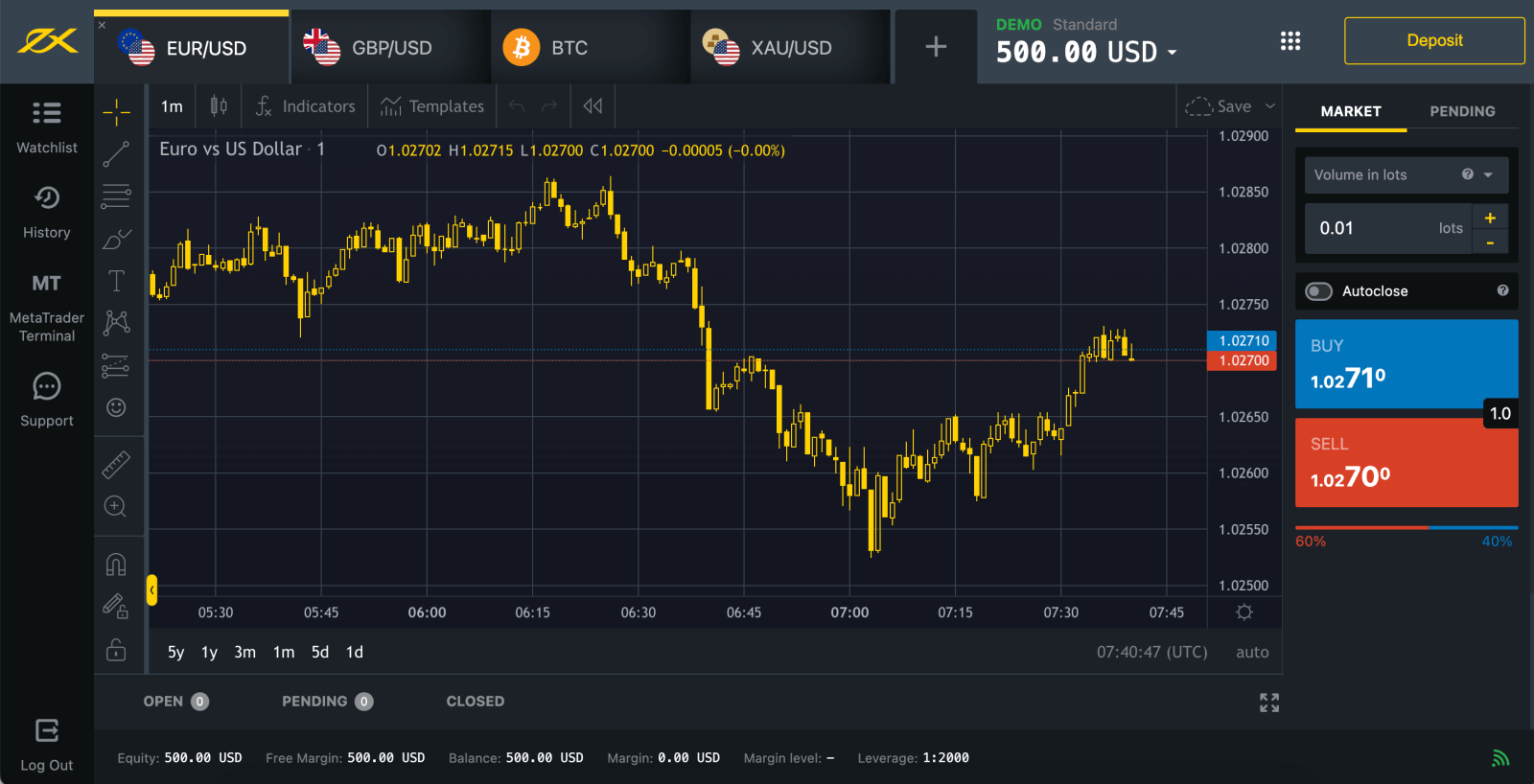
ကုန်သွယ်မှုပလပ်ဖောင်းသို့ ဝင်ရောက်ပါ- MT4
သင်၏ MetaTrader 4 ကုန်သွယ်မှုဂိတ်သို့ အကောင့်ဝင်ခြင်းသည် လွယ်ကူသည်။ သင့် forex အကောင့်နံပါတ်၊ စကားဝှက်နှင့် ဆာဗာအသေးစိတ်အချက်များ အသင့်ရှိပါစေ။
သင့်ဘရောက်ဆာပေါ်တွင် မှန်ကန်သောကုန်သွယ်မှုပြုလုပ်လိုပါက "ကုန်သွယ်မှု" -- "MT4 WebTerminal" ကိုနှိပ်ပါ 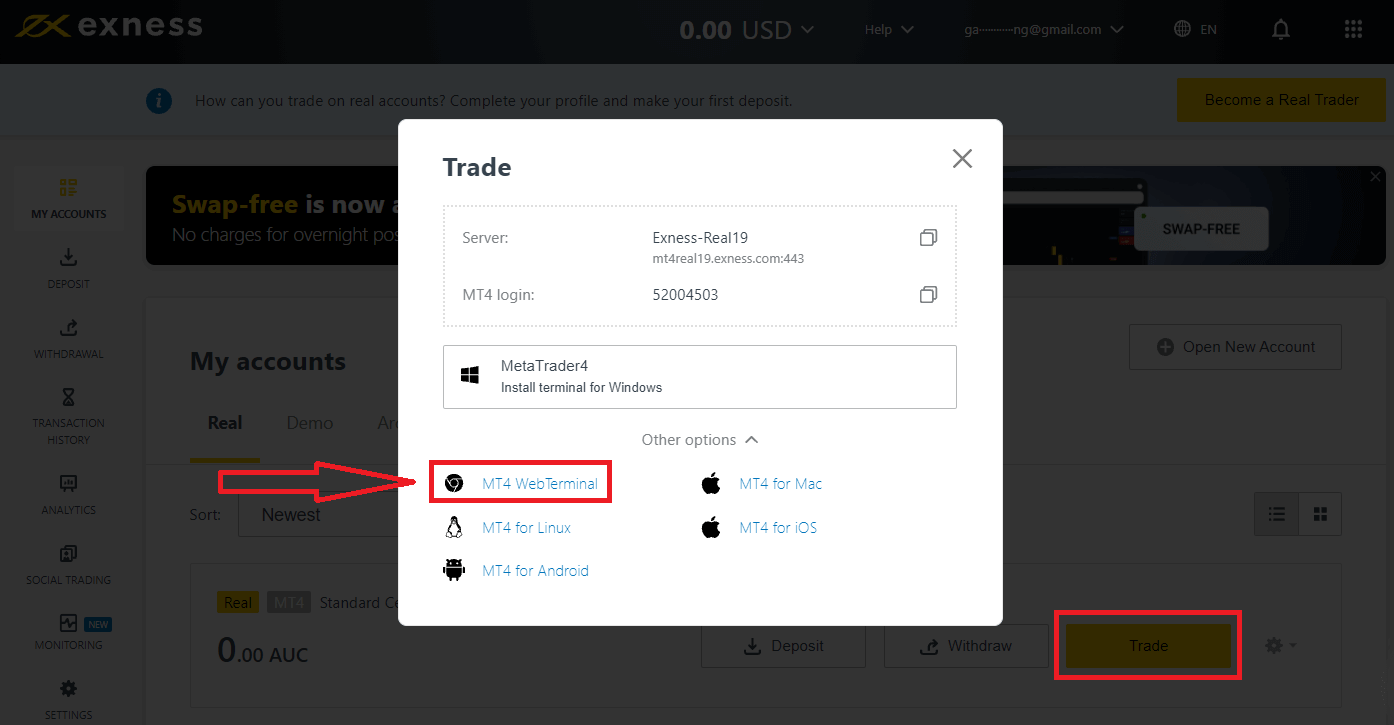
အောက်ပါအတိုင်း စာမျက်နှာအသစ်ကို သင်တွေ့ရပါမည်။ ၎င်းသည် သင်၏ Login နှင့် Server ကိုပြသသည်၊ သင်သည်သင်၏စကားဝှက်ကိုရိုက်ထည့်ပြီး "Ok" ကိုနှိပ်ပါ။ 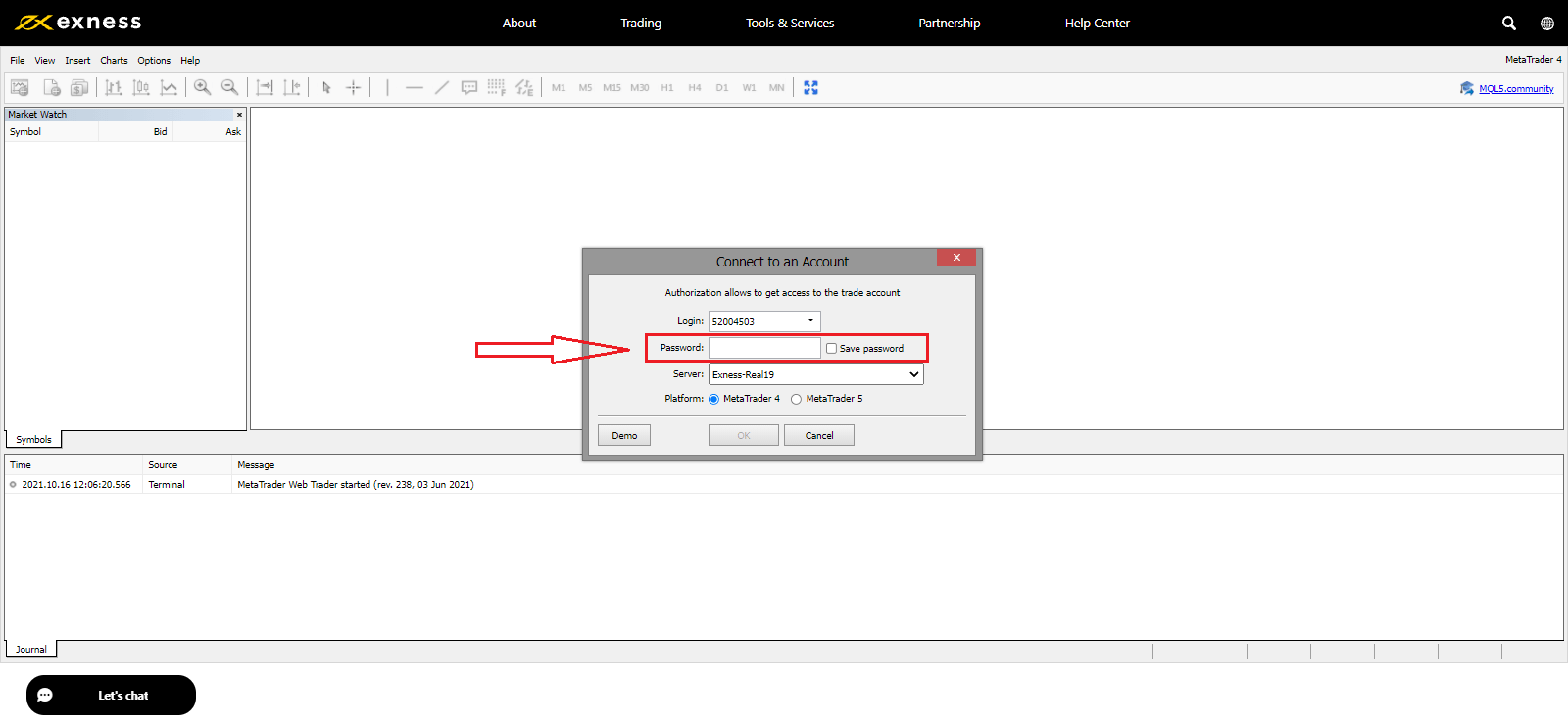
ယခု သင်သည် MT4 တွင်အရောင်းအ၀ယ်လုပ်နိုင်သည်။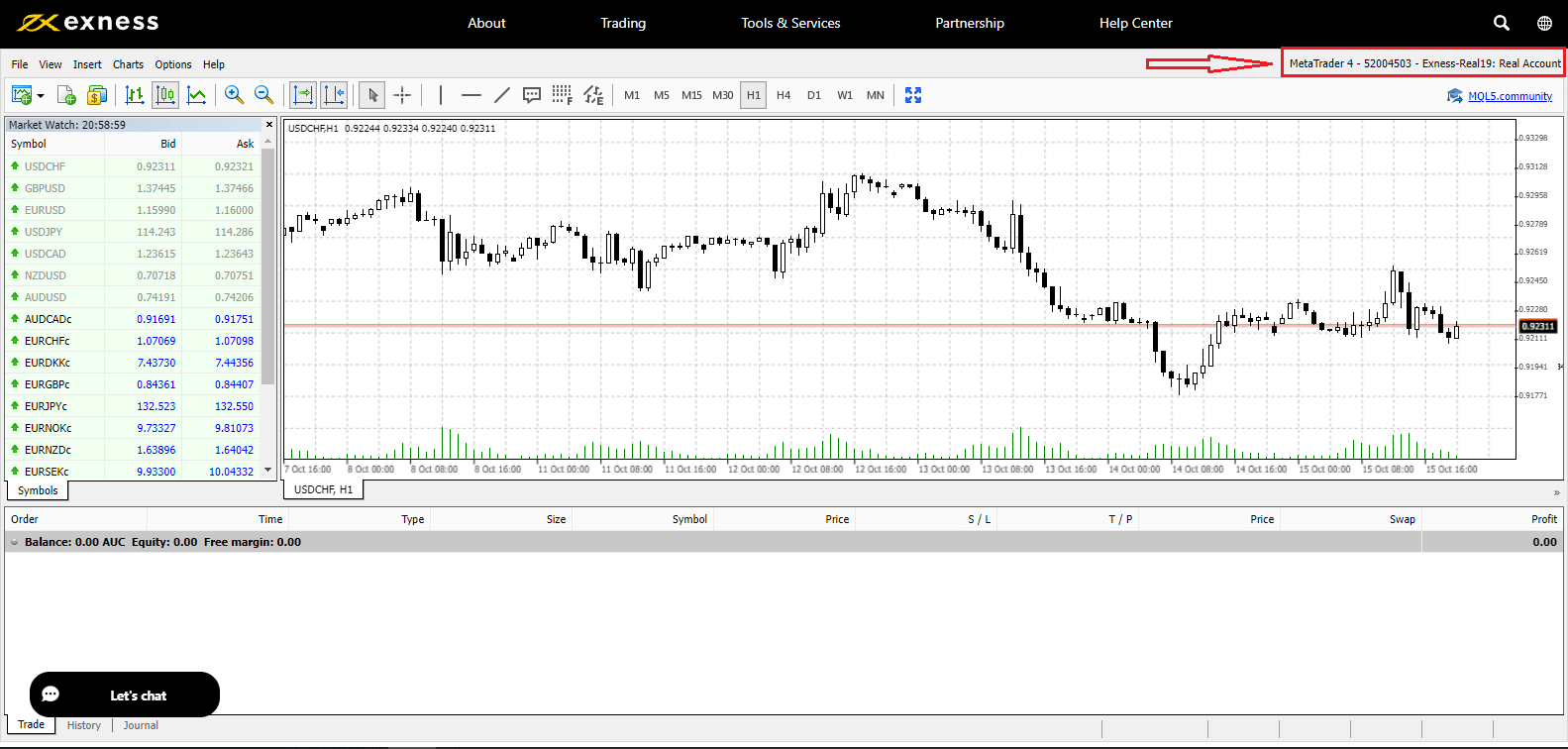
ကုန်သွယ်မှုပလပ်ဖောင်းသို့ ဝင်ရောက်ပါ- MT5
Exness ဖြင့် သင်သည် သင်၏ MetaTrader 5 သို့လည်း ဝင်ရောက်နိုင်သည်။ သင့် forex အကောင့်နံပါတ်၊ စကားဝှက်နှင့် ဆာဗာအသေးစိတ်အချက်များ အသင့်ရှိပါစေ။
သင့်ဘရောက်ဆာပေါ်တွင် မှန်ကန်စွာကုန်သွယ်မှုပြုလုပ်လိုပါက "ကုန်သွယ်မှု" -- "MT5 WebTerminal" ကိုနှိပ်ပါ။ 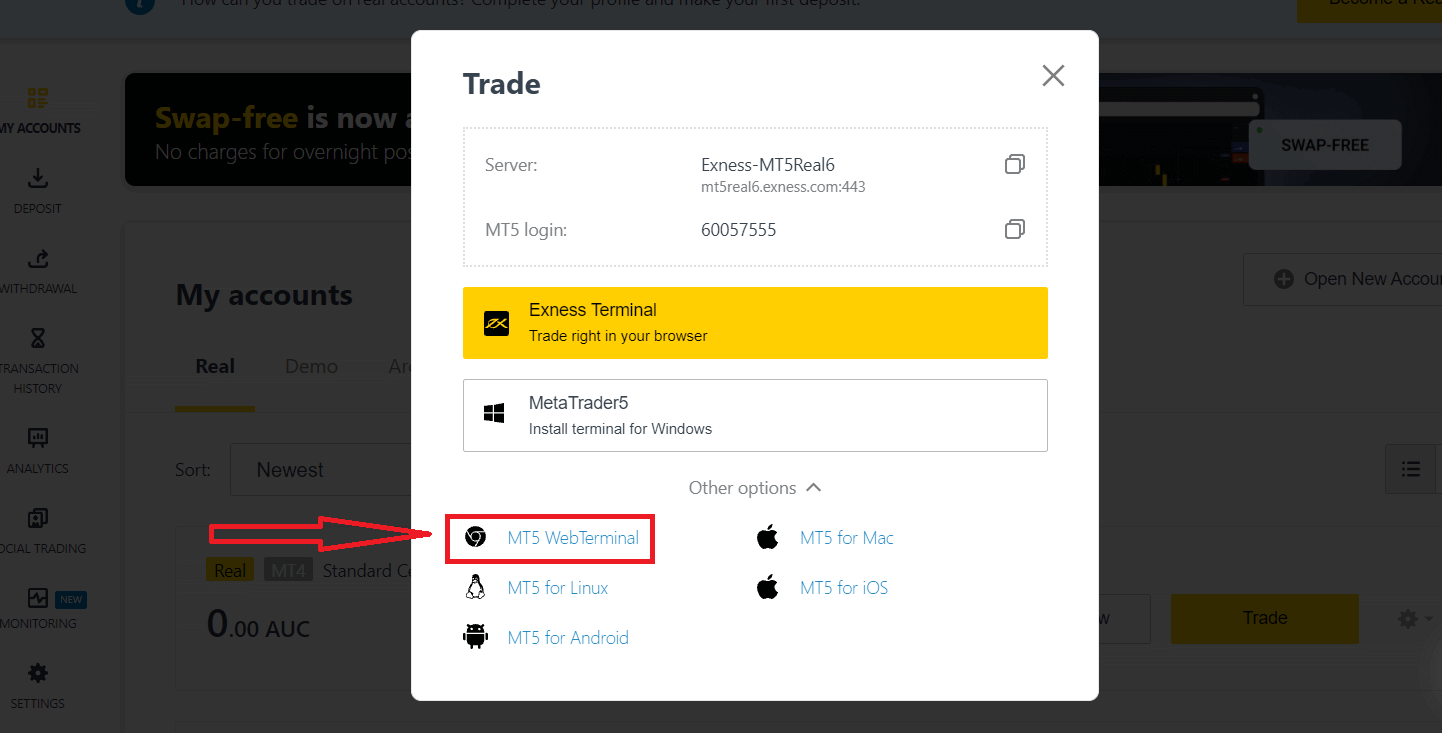
အောက်တွင် စာမျက်နှာအသစ်ကို တွေ့ရပါမည်။ ၎င်းသည် သင်၏ Login နှင့် Server ကိုပြသသည်၊ သင်သည်သင်၏စကားဝှက်ကိုရိုက်ထည့်ပြီး "Ok" ကိုနှိပ်ပါ။ 
ယခု သင်သည် MT5 တွင် အရောင်းအ၀ယ်လုပ်နိုင်သည်။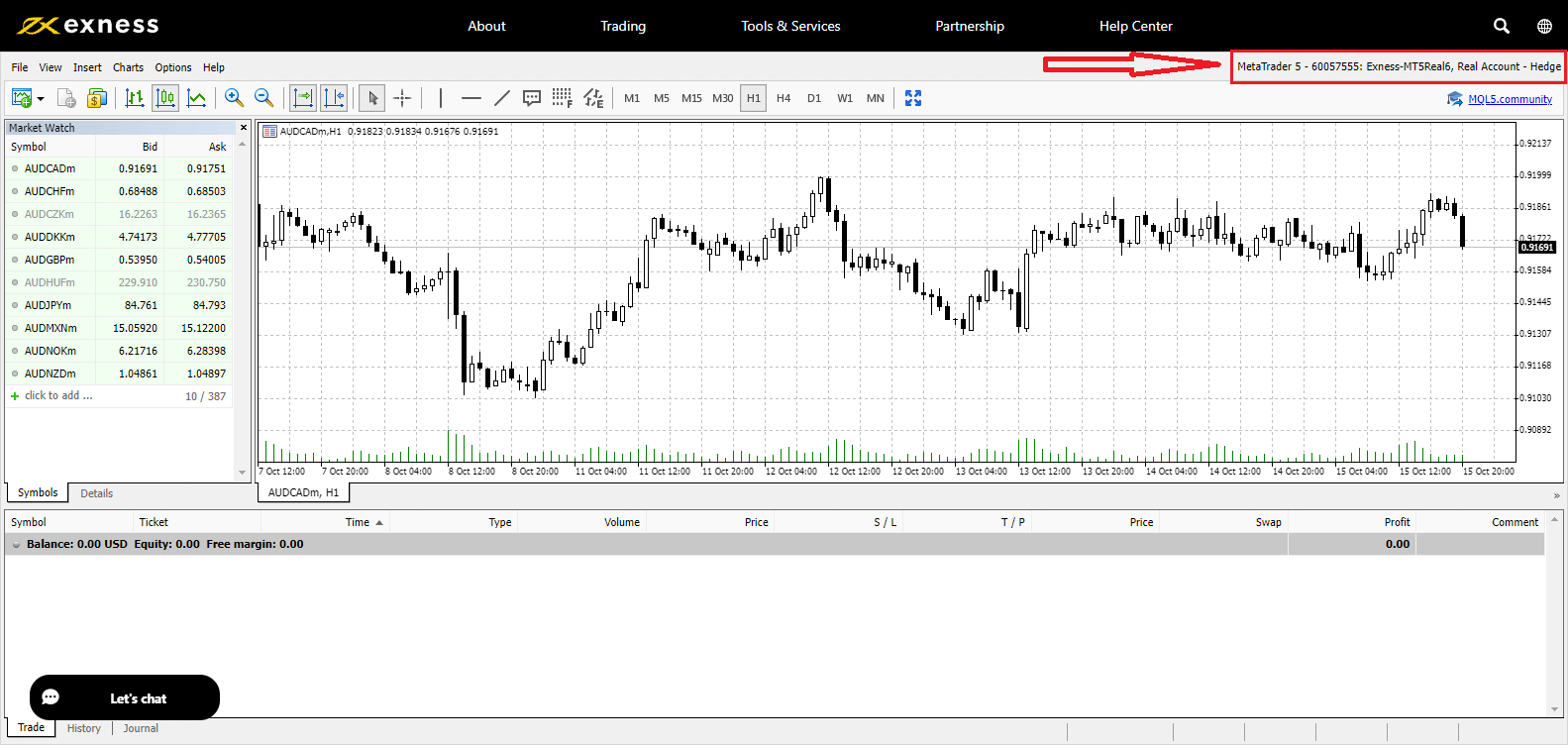
သင်၏ Exness စကားဝှက်ကို မည်သို့ပြန်လည်ရယူမည်နည်း။
လိုအပ်သောအဆင့်များသည် သင်ပြန်လည်ရယူလိုသော စကားဝှက်အမျိုးအစားပေါ်တွင် မူတည်သည်-
- ကိုယ်ပိုင်ဧရိယာ စကားဝှက်
- ကုန်သွယ်မှုစကားဝှက်
- Read-Only Access
- ဖုန်းစကားဝှက် (လျှို့ဝှက်စကားလုံး)
ကိုယ်ရေးကိုယ်တာ ဧရိယာ စကားဝှက်-
ဤသည်မှာ သင်၏ Personal Area သို့ ဝင်ရောက်ရန် အသုံးပြုသည့် စကားဝှက် ဖြစ်သည်။
1. Exness သို့သွား၍ " Sign in " ကိုနှိပ်ပါ၊ ပုံစံအသစ်ပေါ်လာပါမည်။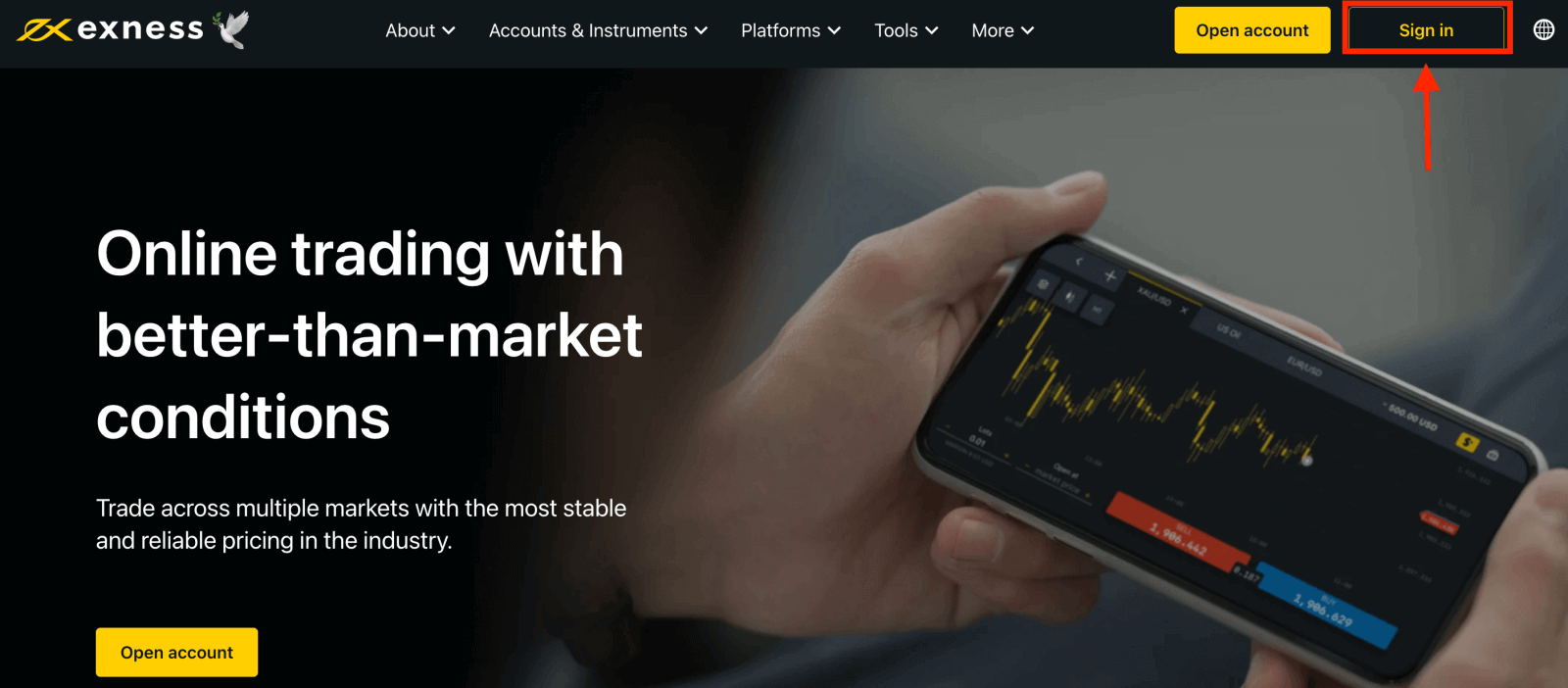
2. "I forget my password" ကို ရွေးပါ။
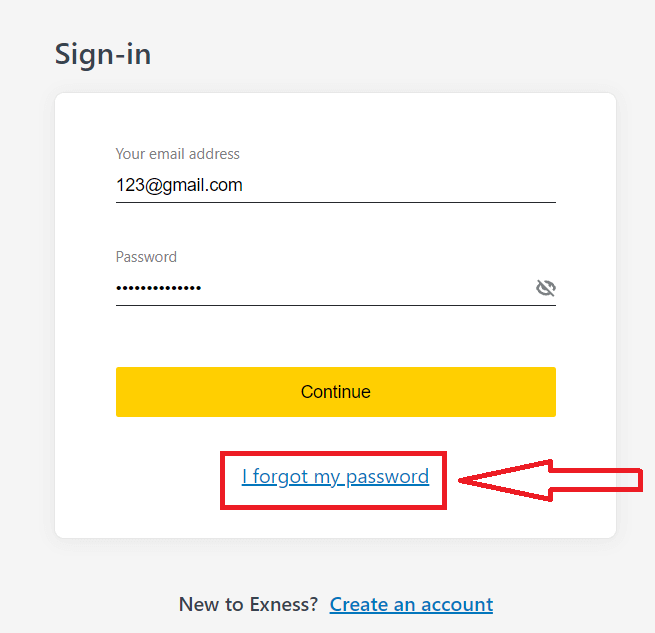
3. Exness ဖြင့် မှတ်ပုံတင်ရန် အသုံးပြုသည့် အီးမေးလ်လိပ်စာကို ရိုက်ထည့်ပါ၊ ကျွန်ုပ်သည် စက်ရုပ်မဟုတ်ကြောင်း မှတ်သားပါ၊ ပြီးနောက် ဆက်ရန်ကို နှိပ်ပါ ။
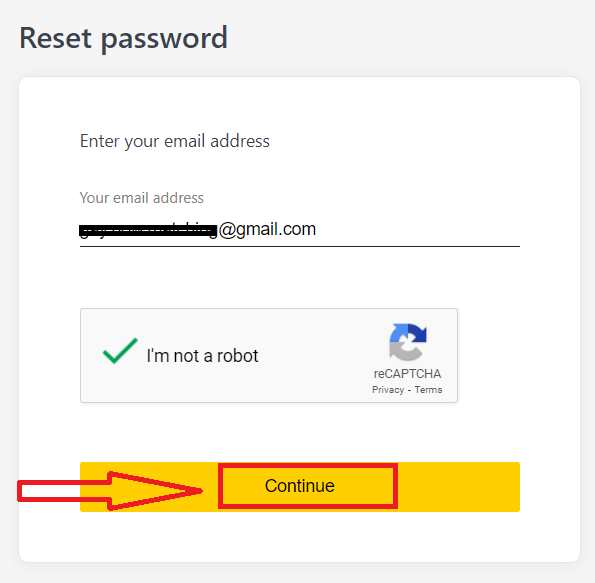
4. သင်၏လုံခြုံရေးအမျိုးအစားပေါ် မူတည်၍ ဤနောက်ထပ်အဆင့်တွင် ထည့်သွင်းရန် သင့်အီးမေးလ်သို့ အတည်ပြုကုဒ်တစ်ခု ပေးပို့ပါမည်။ Confirm ကို နှိပ်ပါ ။
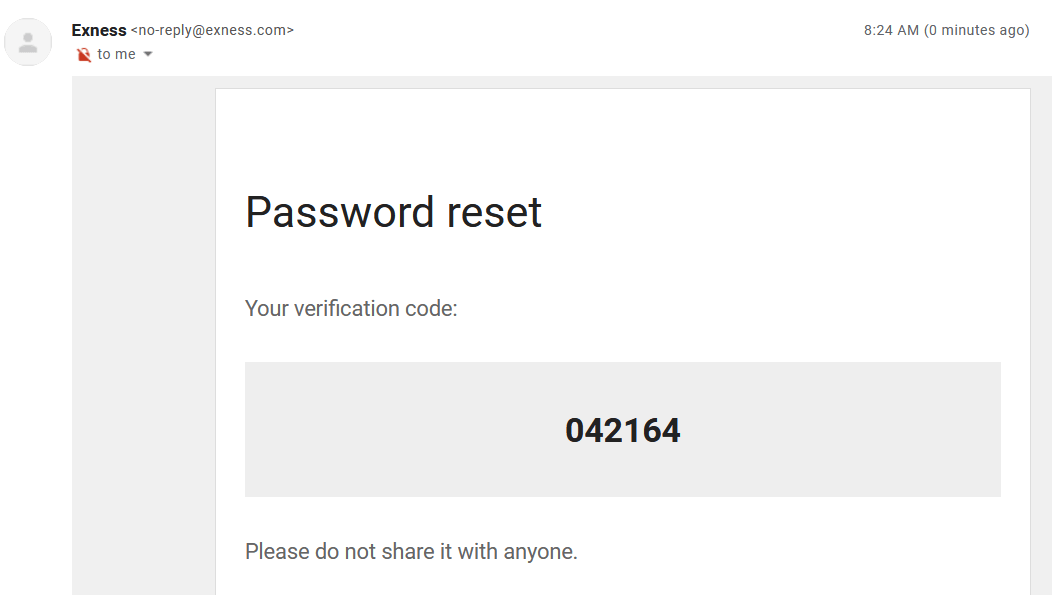
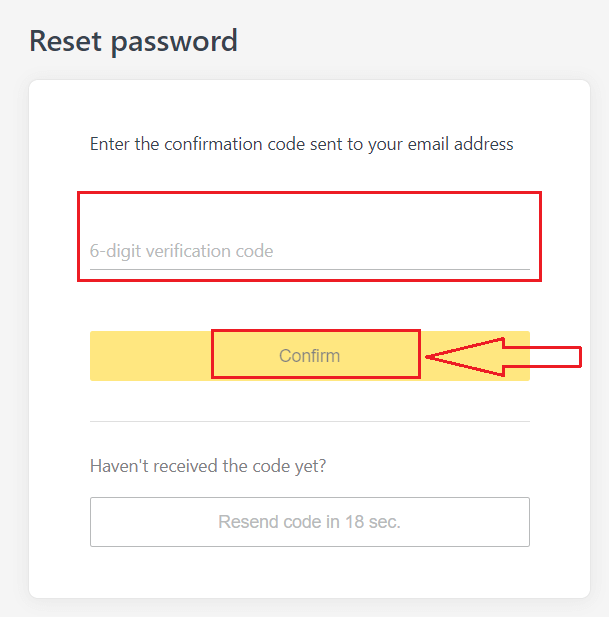
5. စကားဝှက်အသစ်ကို နှစ်ကြိမ်ထည့်ပါ
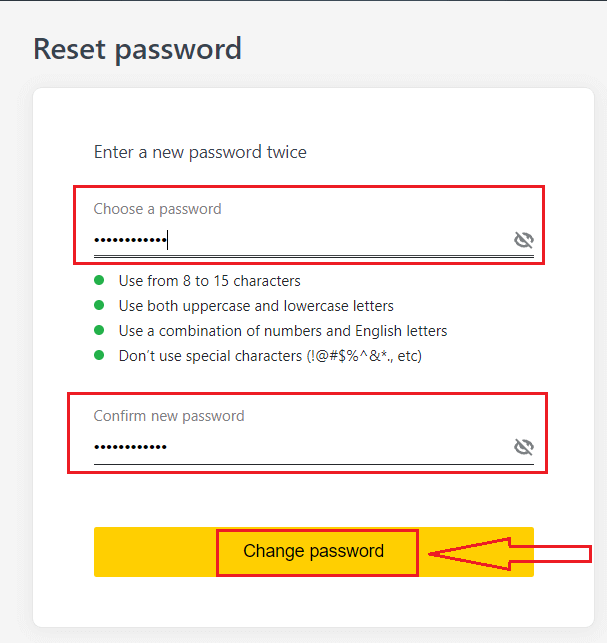
6. သင့်စကားဝှက်အသစ်ကို ယခုသတ်မှတ်ထားပြီးပါပြီ။ အပြီးသတ်ရန် login ဝင်သောအခါမှသာ အသုံးပြုရန် လိုအပ်ပါသည်။
ကုန်သွယ်မှုစကားဝှက်-
၎င်းသည် တိကျသောကုန်သွယ်မှုအကောင့်တစ်ခုရှိ terminal သို့ဝင်ရောက်ရန်အသုံးပြုသည့်စကားဝှက်ဖြစ်သည်။
1. သင့်ကိုယ်ရေးကိုယ်တာဧရိယာသို့ လော့ဂ်အင်ဝင်ပြီး ကျွန်ုပ်၏အကောင့်များရှိ မည်သည့်ကုန်သွယ်အကောင့်မဆိုရှိ cog icon (dropdown menu) ကို နှိပ်ပါ၊ ထို့နောက် ကူးသန်းရောင်းဝယ်ရေးစကားဝှက်ကို ရွေးချယ်ပါ။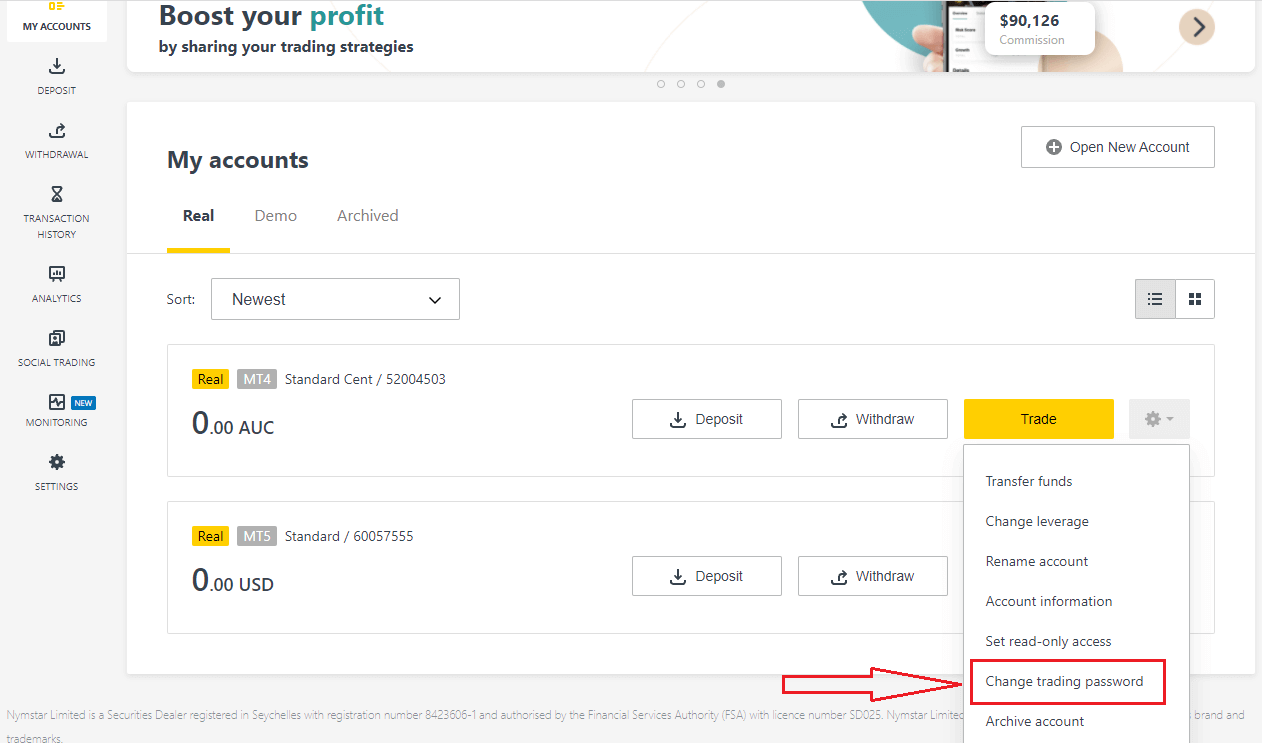
2. ပေါ်လာသော ဝင်းဒိုးအောက်ရှိ အသေးစိတ် စည်းမျဉ်းများအတိုင်း စကားဝှက်အသစ်ကို ထည့်ပါ၊ ထို့နောက် စကားဝှက်ပြောင်းမည်ကို နှိပ်ပါ။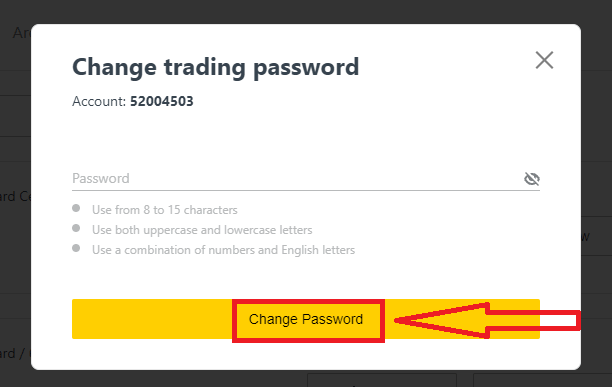
3. သင့်လုံခြုံရေးအမျိုးအစားပေါ်မူတည်၍ ဤနောက်အဆင့်တွင်ထည့်သွင်းရန် ဂဏန်း 6 လုံးအတည်ပြုကုဒ်ကို သင်ပေးပို့လိမ့်မည်ဖြစ်သော်လည်း သရုပ်ပြအကောင့်အတွက် မလိုအပ်ပါ။ Confirm ပြီးတာနဲ့နှိပ်ပါ
4. ဤစကားဝှက်ကို အောင်မြင်စွာပြောင်းလဲပြီးကြောင်း အကြောင်းကြားချက်ကို သင်လက်ခံရရှိပါလိမ့်မည်။
Read-Only Access-
ဤစကားဝှက်သည် ရောင်းဝယ်မှုအားလုံးကို ပိတ်ထားခြင်းဖြင့် ပြင်ပအဖွဲ့အစည်းသို့ ကုန်သွယ်မှုအကောင့်ကို အကန့်အသတ်ဖြင့် ဝင်ရောက်ခွင့်ပြုသည်။
1. သင့်ကိုယ်ရေးကိုယ်တာဧရိယာသို့ အကောင့်ဝင်ပြီး ကျွန်ုပ်၏အကောင့်များရှိ မည်သည့်ကုန်သွယ်မှုအကောင့်တွင်မဆို cog icon (dropdown menu) ကိုနှိပ်ပါ၊ ထို့နောက် ဖတ်ရန်သီးသန့်အသုံးပြုခွင့်ကို သတ်မှတ်မည်ကို ရွေးချယ်ပါ ။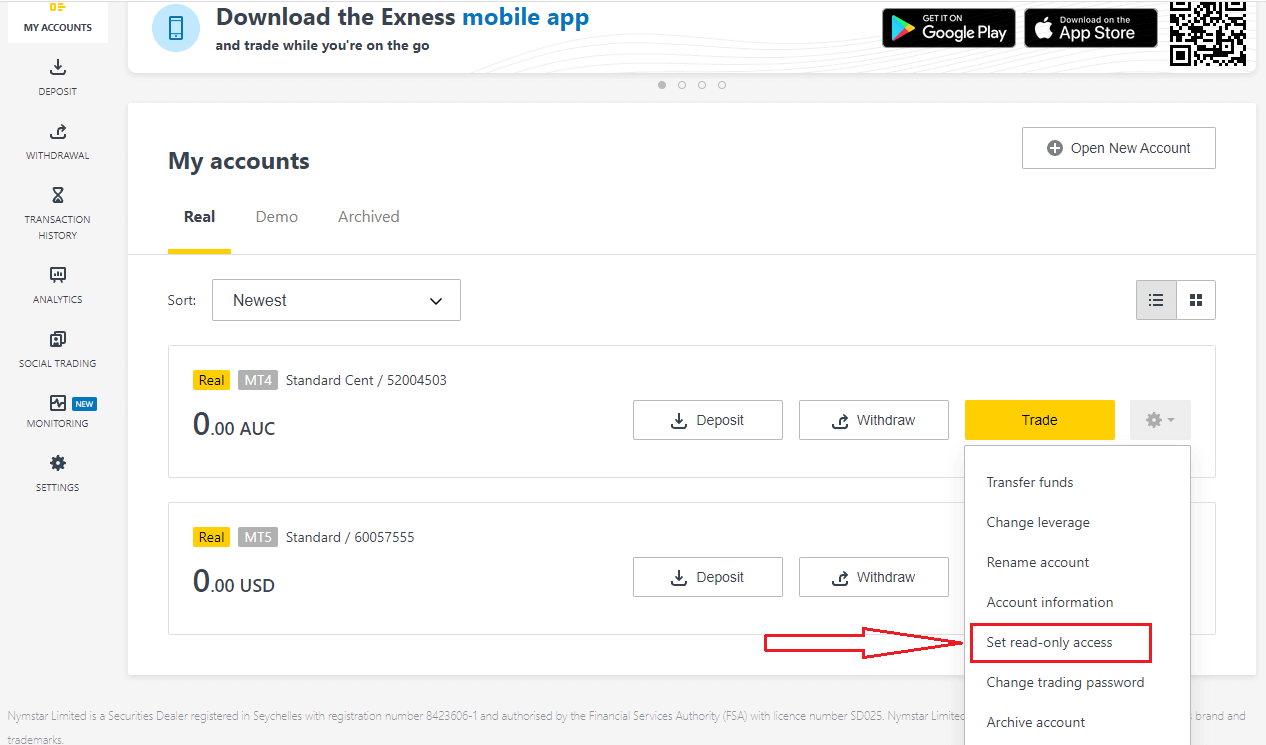
2. စကားဝှက်တစ်ခုသတ်မှတ်ပါ၊ အသေးစိတ်စည်းမျဉ်းများကိုလိုက်နာပါ၊ ၎င်းသည်သင်၏ကုန်သွယ်မှုစကားဝှက်နှင့်မတူကြောင်းသေချာစေရန် သို့မဟုတ် ၎င်းသည်ပျက်ကွက်မည်ဖြစ်သည်။ပြီးပါက အတည်ပြုပါ ကို နှိပ်ပါ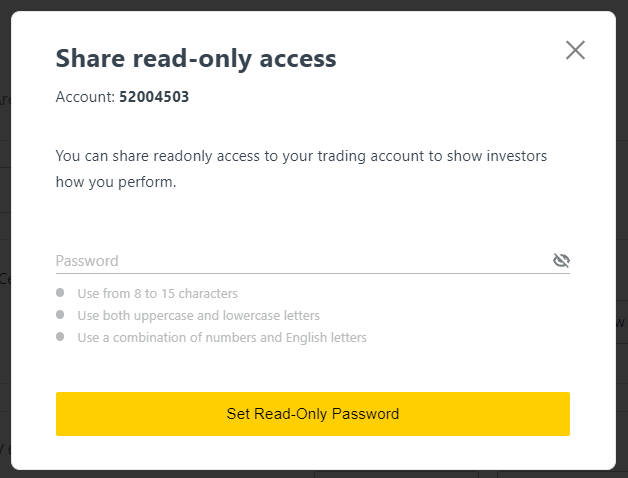
3. ဆာဗာ၊ အကောင့်ဝင်ခြင်းနှင့် ဖတ်ရန်သာဝင်ရောက်ခွင့် စကားဝှက် အပါအဝင် အကျဉ်းချုပ်ကို ပြသပါမည်။၎င်းတို့ကို သင့်ကလစ်ဘုတ်တွင် သိမ်းဆည်းရန် အထောက်အထားများကို ကူးယူရန် နှိပ်နိုင်သည်
4. သင်၏ဖတ်ရန်သီးသန့်အသုံးပြုခွင့်စကားဝှက်ကို ယခုပြောင်းလိုက်ပါပြီ။
ဖုန်းစကားဝှက် (လျှို့ဝှက်စကားလုံး)-
ဤသည်မှာ ကျွန်ုပ်တို့၏ပံ့ပိုးကူညီမှုချန်နယ်များတွင် သင်၏အထောက်အထားကို အတည်ပြုရန်အသုံးပြုသည့် သင်၏လျှို့ဝှက်စကားလုံးဖြစ်သည်။ Live Chat သို့မဟုတ် တယ်လီဖုန်းဖြင့်။
သင်ပထမဆုံးစာရင်းသွင်းသောအခါတွင် သတ်မှတ်ထားသော သင်၏လျှို့ဝှက်စကားလုံးကို ပြောင်းလဲ၍မရနိုင်သောကြောင့် လုံခြုံစွာထားပါ။ ၎င်းသည် ကျွန်ုပ်တို့၏ဖောက်သည်များအား မည်သူမည်ဝါဖြစ်ကြောင်း လိမ်လည်မှုမှ ကာကွယ်ရန်ဖြစ်သည်။ သင့်လျှို့ဝှက်စကားလုံးပျောက်ဆုံးသွားပါက နောက်ထပ်အကူအညီအတွက် တိုက်ရိုက်ချက်တင်မှတစ်ဆင့် ပံ့ပိုးကူညီမှုကို ဆက်သွယ်ပါ။
ကျွန်ုပ်သည် ကျွန်ုပ်၏ ဂဏန်း 6 လုံး အတည်ပြုကုဒ်ကို အကြိမ်များစွာ မှားယွင်းစွာ ထည့်သွင်းခဲ့ပြီး ယခုအခါတွင် လော့ခ်ကျသွားပါပြီ။
စိတ်မပူပါနှင့်၊ သင်သည် ယာယီလော့ခ်ကျသွားလိမ့်မည်၊ သို့သော် ဤလုပ်ဆောင်ချက်ကို 24 နာရီအတွင်း ထပ်မံပြီးအောင်ကြိုးစားနိုင်ပါသည်။ သင် ထပ်မံကြိုးစားလိုပါက၊ သင်၏ ကက်ရှ်နှင့် ကွတ်ကီးများကို ရှင်းလင်းခြင်းသည် အထောက်အကူဖြစ်နိုင်သော်လည်း ၎င်းသည် အလုပ်လုပ်ရန် အာမမခံနိုင်ကြောင်း သတိပြုပါ။
ကျွန်ုပ်၏ Exness Personal Area သို့ အကောင့်ဝင်၍မရပါ။
သင်၏ Personal Area (PA) သို့ လော့ဂ်အင်ဝင်ရာတွင် အခက်အခဲနှင့် ကြုံတွေ့ရသည်မှာ စိတ်ပျက်စရာ ဖြစ်နိုင်ပါသည်။ စိတ်မပူပါနှင့်၊ သင့်အားကူညီရန် စာရင်းပြုစုထားပါသည်။အသုံးပြုသူအမည်စစ်ဆေးခြင်း
PA သို့ဝင်ရောက်ရန်အသုံးပြုသူအမည်သည် သင်၏ မှတ်ပုံတင်ထားသောအီးမေးလ်လိပ်စာအပြည့်အစုံဖြစ်သည်။ မည်သည့်ကုန်သွယ်မှုအကောင့်နံပါတ် သို့မဟုတ် သင့်အမည်ကို အသုံးပြုသူအမည်အဖြစ် မထည့်ပါနှင့်။
စကားဝှက်ကို စစ်ဆေးရန်
သင်သည် မှတ်ပုံတင်ချိန်တွင် သတ်မှတ်ထားသော PA စကားဝှက်ကို အသုံးပြုရန် လိုအပ်ပါသည်။
စကားဝှက်ကို ထည့်သွင်းစဉ်တွင်၊
- မရည်ရွယ်ဘဲ ထည့်ထားနိုင်သည့် နောက်ထပ်နေရာများကို စစ်ဆေးပါ။ အချက်အလက်ထည့်ရန် ကော်ပီကူးထည့်ခြင်းကို အသုံးပြုသည့်အခါ ၎င်းသည် များသောအားဖြင့် ဖြစ်တတ်ပါသည်။ ပြဿနာများကြုံတွေ့နေရပါက ၎င်းကို ကိုယ်တိုင်ထည့်သွင်းကြည့်ပါ။
- Caps Lock ဖွင့်ထားခြင်း ရှိမရှိ စစ်ဆေးပါ ။ စကားဝှက်များသည် စာလုံးအကြီးအသေးများဖြစ်သည်။
အကောင့်စစ်ဆေးခြင်း
သင့်အကောင့်ကို Exness ဖြင့် ရပ်စဲရန် ယခင်က လျှောက်ထားခဲ့လျှင် အဆိုပါ PA ကို သင်အသုံးမပြုနိုင်တော့ပါ။ ထပ်မံ၍ စာရင်းသွင်းရန် ထိုအီးမေးလ်လိပ်စာကို သင်အသုံးမပြုနိုင်ပါ။ ကျွန်ုပ်တို့နှင့် ထပ်မံစာရင်းသွင်းရန် အခြားအီးမေးလ်လိပ်စာတစ်ခုဖြင့် PA အသစ်တစ်ခု ဖန်တီးပါ။
ဒါကို အထောက်အကူဖြစ်မယ်လို့ မျှော်လင့်ပါတယ်။ နောက်ထပ်ပြဿနာများရှိပါက ကျွန်ုပ်တို့၏ဖော်ရွေသောပံ့ပိုးကူညီမှုအဖွဲ့ထံ ဆက်သွယ်ရန် တုံ့ဆိုင်းမနေပါနှင့်။
နိဂုံးချုပ်- မှတ်ပုံတင်ပြီး Exness သို့ လွယ်ကူစွာ အကောင့်ဝင်ပါ။
သင်၏ Exness အကောင့်သို့ မှတ်ပုံတင်ခြင်းနှင့် လော့ဂ်အင်ဝင်ခြင်းသည် ကမ္ဘာ့ငွေကြေးဈေးကွက်တွင် အရောင်းအဝယ်စတင်ရန် ရိုးရှင်းသော်လည်း မရှိမဖြစ်လိုအပ်သော အဆင့်များဖြစ်သည်။ ဤလမ်းညွှန်တွင်ဖော်ပြထားသော အသေးစိတ်ညွှန်ကြားချက်များကို လိုက်နာခြင်းဖြင့် သင်သည် အကောင့်တစ်ခုကို အောင်မြင်စွာဖန်တီးနိုင်ပြီး လိုအပ်သောအတည်ပြုချက်ကို ပြီးမြောက်စေပြီး ကုန်သွယ်မှုစတင်ရန် လုံခြုံစွာဝင်ရောက်နိုင်သည်။ Exness သည် သင်၏ ကုန်သွယ်မှုအတွေ့အကြုံကို ချောမွေ့စေပြီး လုံခြုံစိတ်ချမှုရှိစေရန် ခိုင်မာသော လုံခြုံရေးအင်္ဂါရပ်များပါရှိသော အသုံးပြုသူနှင့် အဆင်ပြေစေမည့် ပလပ်ဖောင်းကို ပေးဆောင်ပါသည်။ သင်သည် အရောင်းအ၀ယ်လုပ်သူ သို့မဟုတ် အတွေ့အကြုံရှိ ရင်းနှီးမြှုပ်နှံသူဖြစ်ပါစေ၊ Exness နှင့် စတင်ခြင်းသည် သင်၏ဘဏ္ဍာရေးပန်းတိုင်များအောင်မြင်ရန် လမ်းကြောင်းပေါ်ရှိ ရိုးရှင်းသောလုပ်ငန်းစဉ်တစ်ခုဖြစ်သည်။ ယနေ့ အကောင့်ဝင်ပြီး Exness ပေးမည့် အခွင့်အလမ်းများကို ရှာဖွေပါ။

